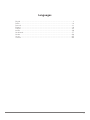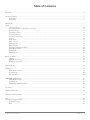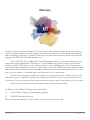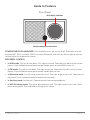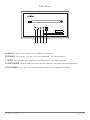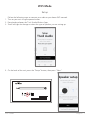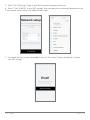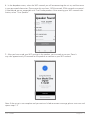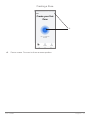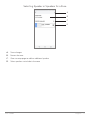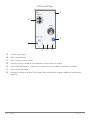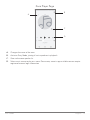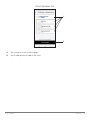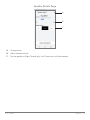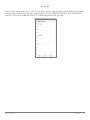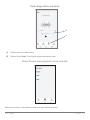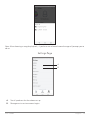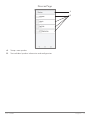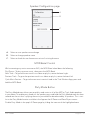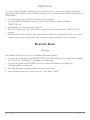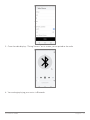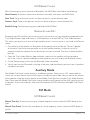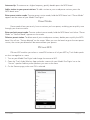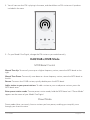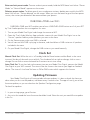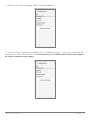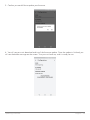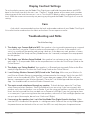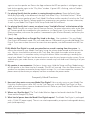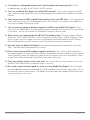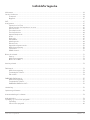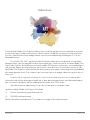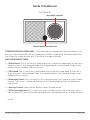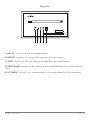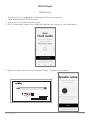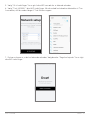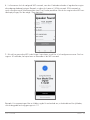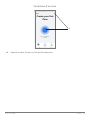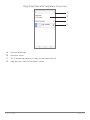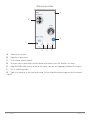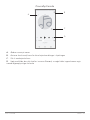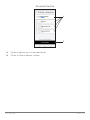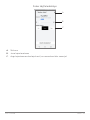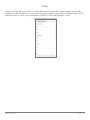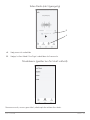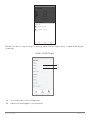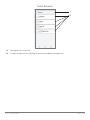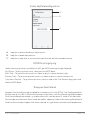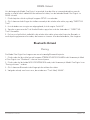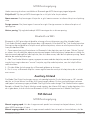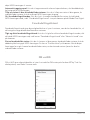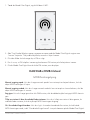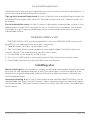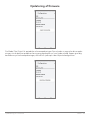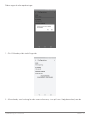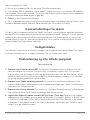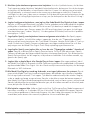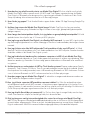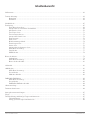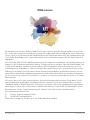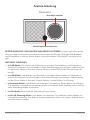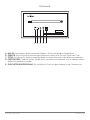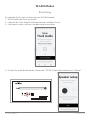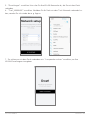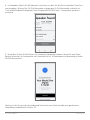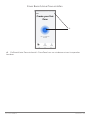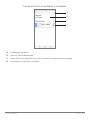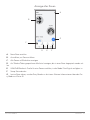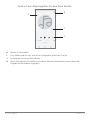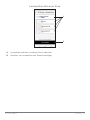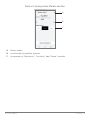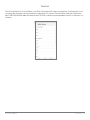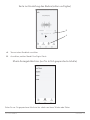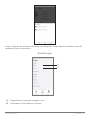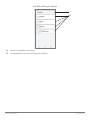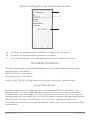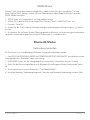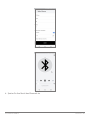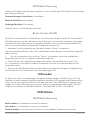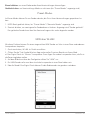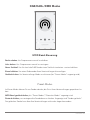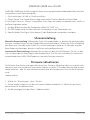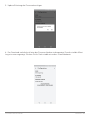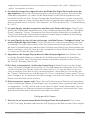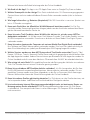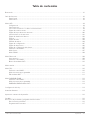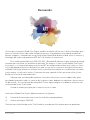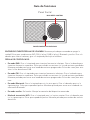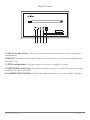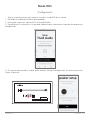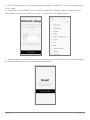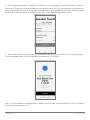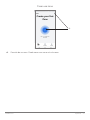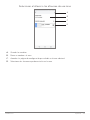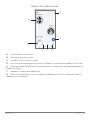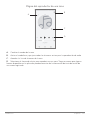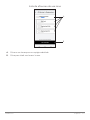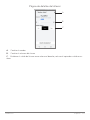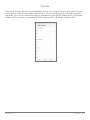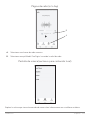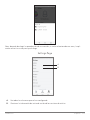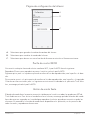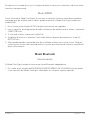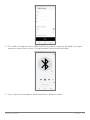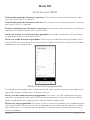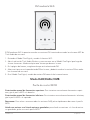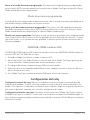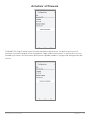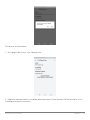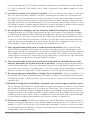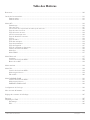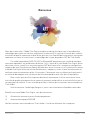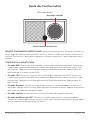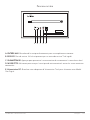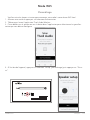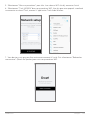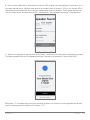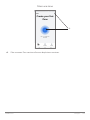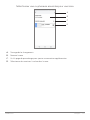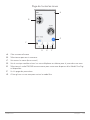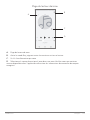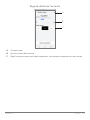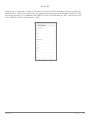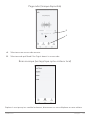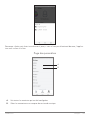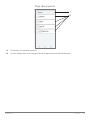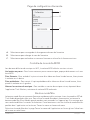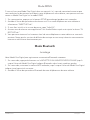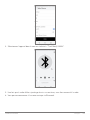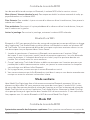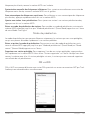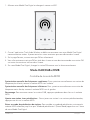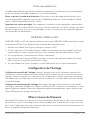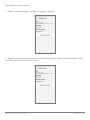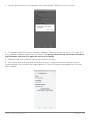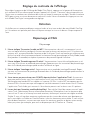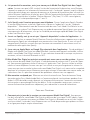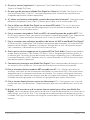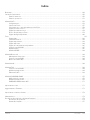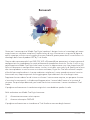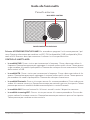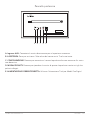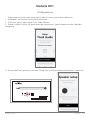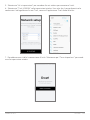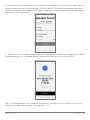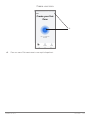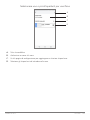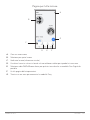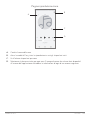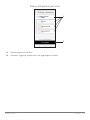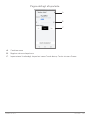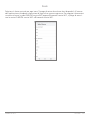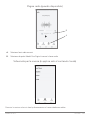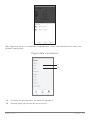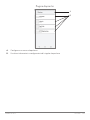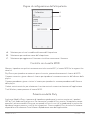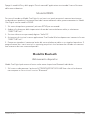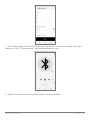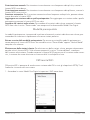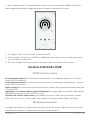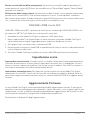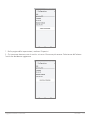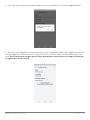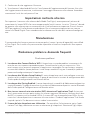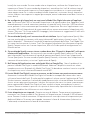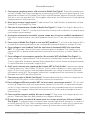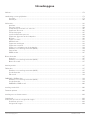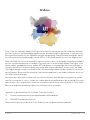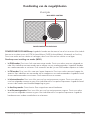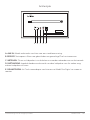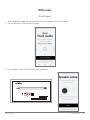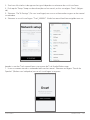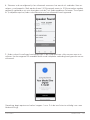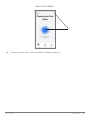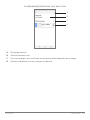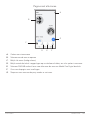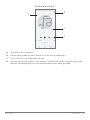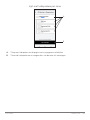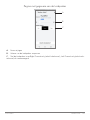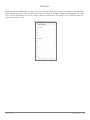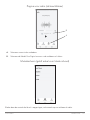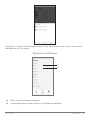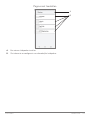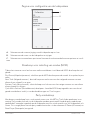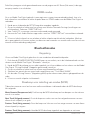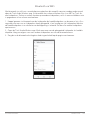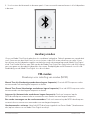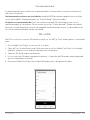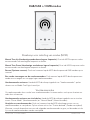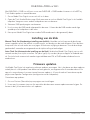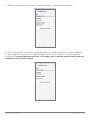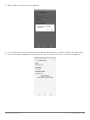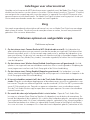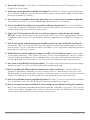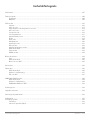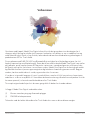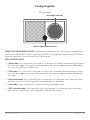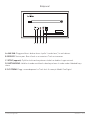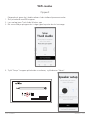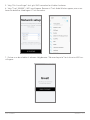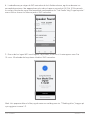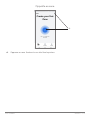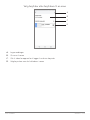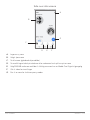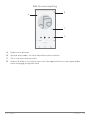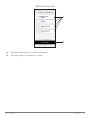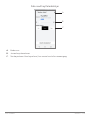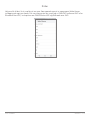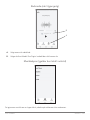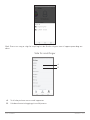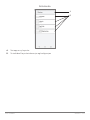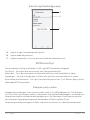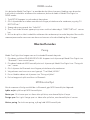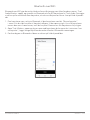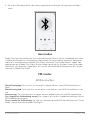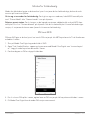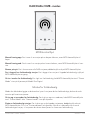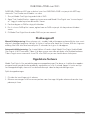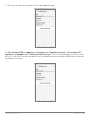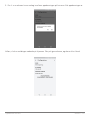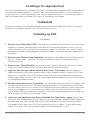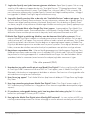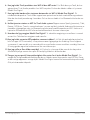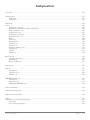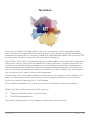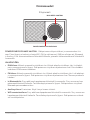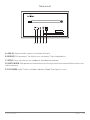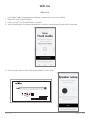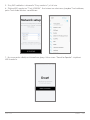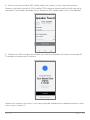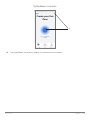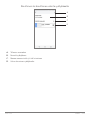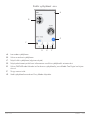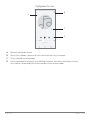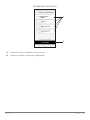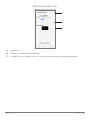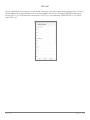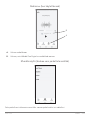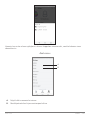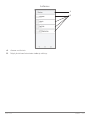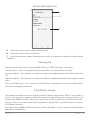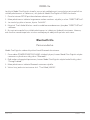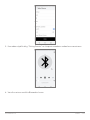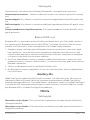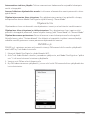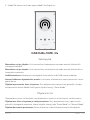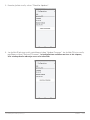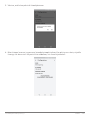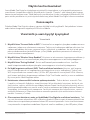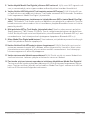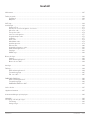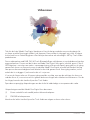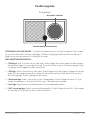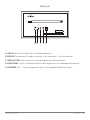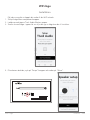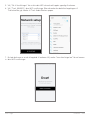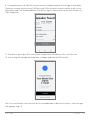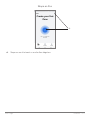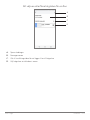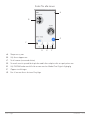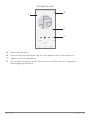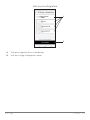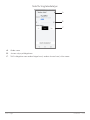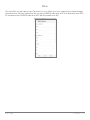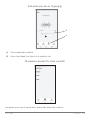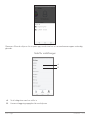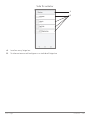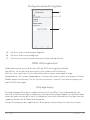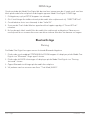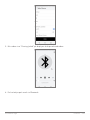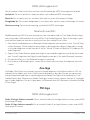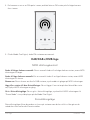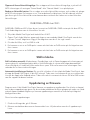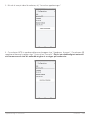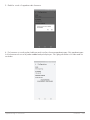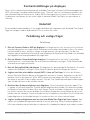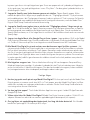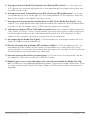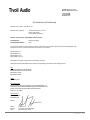Tivoli M1DPAMBLK Handleiding
- Categorie
- Draagbare speakers
- Type
- Handleiding
Pagina laadt ...
Pagina laadt ...
Pagina laadt ...
Pagina laadt ...
Pagina laadt ...
Pagina laadt ...
Pagina laadt ...
Pagina laadt ...
Pagina laadt ...
Pagina laadt ...
Pagina laadt ...
Pagina laadt ...
Pagina laadt ...
Pagina laadt ...
Pagina laadt ...
Pagina laadt ...
Pagina laadt ...
Pagina laadt ...
Pagina laadt ...
Pagina laadt ...
Pagina laadt ...
Pagina laadt ...
Pagina laadt ...
Pagina laadt ...
Pagina laadt ...
Pagina laadt ...
Pagina laadt ...
Pagina laadt ...
Pagina laadt ...
Pagina laadt ...
Pagina laadt ...
Pagina laadt ...
Pagina laadt ...
Pagina laadt ...
Pagina laadt ...
Pagina laadt ...
Pagina laadt ...
Pagina laadt ...
Pagina laadt ...

Dansk- 39
Oprettelse af en zone
A. Opretter en zone. Kan bestå af en eller flere højttalere.
A
WiFi-tilstand
Pagina laadt ...
Pagina laadt ...
Pagina laadt ...
Pagina laadt ...
Pagina laadt ...
Pagina laadt ...
Pagina laadt ...
Pagina laadt ...
Pagina laadt ...
Pagina laadt ...
Pagina laadt ...
Pagina laadt ...
Pagina laadt ...
Pagina laadt ...
Pagina laadt ...
Pagina laadt ...
Pagina laadt ...
Pagina laadt ...
Pagina laadt ...
Pagina laadt ...
Pagina laadt ...
Pagina laadt ...
Pagina laadt ...
Pagina laadt ...
Pagina laadt ...
Pagina laadt ...
Pagina laadt ...
Pagina laadt ...
Pagina laadt ...
Pagina laadt ...
Pagina laadt ...
Pagina laadt ...
Pagina laadt ...
Pagina laadt ...
Pagina laadt ...
Pagina laadt ...
Pagina laadt ...
Pagina laadt ...
Pagina laadt ...
Pagina laadt ...
Pagina laadt ...
Pagina laadt ...
Pagina laadt ...
Pagina laadt ...
Pagina laadt ...
Pagina laadt ...
Pagina laadt ...
Pagina laadt ...
Pagina laadt ...
Pagina laadt ...
Pagina laadt ...
Pagina laadt ...
Pagina laadt ...
Pagina laadt ...
Pagina laadt ...
Pagina laadt ...
Pagina laadt ...
Pagina laadt ...
Pagina laadt ...
Pagina laadt ...
Pagina laadt ...
Pagina laadt ...
Pagina laadt ...
Pagina laadt ...
Pagina laadt ...
Pagina laadt ...
Pagina laadt ...
Pagina laadt ...
Pagina laadt ...
Pagina laadt ...
Pagina laadt ...
Pagina laadt ...
Pagina laadt ...
Pagina laadt ...
Pagina laadt ...
Pagina laadt ...
Pagina laadt ...
Pagina laadt ...
Pagina laadt ...
Pagina laadt ...
Pagina laadt ...
Pagina laadt ...
Pagina laadt ...
Pagina laadt ...
Pagina laadt ...
Pagina laadt ...
Pagina laadt ...
Pagina laadt ...
Pagina laadt ...
Pagina laadt ...
Pagina laadt ...
Pagina laadt ...
Pagina laadt ...
Pagina laadt ...
Pagina laadt ...
Pagina laadt ...
Pagina laadt ...
Pagina laadt ...
Pagina laadt ...
Pagina laadt ...
Pagina laadt ...
Pagina laadt ...
Pagina laadt ...
Pagina laadt ...
Pagina laadt ...
Pagina laadt ...
Pagina laadt ...
Pagina laadt ...
Pagina laadt ...
Pagina laadt ...
Pagina laadt ...
Pagina laadt ...
Pagina laadt ...
Pagina laadt ...
Pagina laadt ...
Pagina laadt ...
Pagina laadt ...
Pagina laadt ...
Pagina laadt ...
Pagina laadt ...
Pagina laadt ...
Pagina laadt ...
Pagina laadt ...
Pagina laadt ...
Pagina laadt ...
Pagina laadt ...
Pagina laadt ...
Pagina laadt ...
Pagina laadt ...
Pagina laadt ...
Pagina laadt ...
Pagina laadt ...
Pagina laadt ...
Pagina laadt ...
Pagina laadt ...
Pagina laadt ...
Pagina laadt ...

Nederlands - 177
Inhoudsopgave
Welkom........................................................................................................................................................................................... 178
Handleiding over mogelijkheden ................................................................................................................................................ 179
Voorzijde ............................................................................................................................................................................... 179
Achterzijde ............................................................................................................................................................................ 180
Wifi-modus.......... ........................................................................................................................................................................... 181
Installatie ............................................................................................................................................................................... 181
Een zone creëren ................................................................................................................................................................. 184
Luidspreker(s) selecteren voor een zone ........................................................................................................................... 185
Pagina met alle zones .......................................................................................................................................................... 186
Zonespeler-pagina ............................................................................................................................................................... 187
Lijst met luidsprekers per zone ........................................................................................................................................... 188
Pagina met gegevens van de luidspreker.......................................................................................................................... 189
Bronnen ................................................................................................................................................................................ 190
Pagina voor radio ................................................................................................................................................................. 191
Muziekscherm ...................................................................................................................................................................... 191
Pagina met instellingen ....................................................................................................................................................... 192
Pagina met toestellen .......................................................................................................................................................... 193
Pagina voor configuratie van de luidspreker ..................................................................................................................... 194
Draaiknop voor instelling van modus (MOD) .................................................................................................................... 194
Party-modus ......................................................................................................................................................................... 194
DDMS-modus ....................................................................................................................................................................... 195
Bluetoothmodus ............................................................................................................................................................................ 195
Koppelen .............................................................................................................................................................................. 195
Draaiknop voor instelling van modus (MOD) .................................................................................................................... 197
Bluetooth via wifi .................................................................................................................................................................. 197
Auxiliary-modus ............................................................................................................................................................................. 197
FM-modus ...................................................................................................................................................................................... 197
Draaiknop voor instelling van modus (MOD) .................................................................................................................... 197
Voorkeuzemodus ................................................................................................................................................................. 198
FM via wifii ............................................................................................................................................................................ 198
DAB/DAB +/ DMB-modus ............................................................................................................................................................ 199
Draaiknop voor instelling van modus (MOD) .................................................................................................................... 199
Voorkeuzemodus ................................................................................................................................................................. 199
DAB/DAB +/ DMB via wifi ................................................................................................................................................... 200
Instelling van de klok ..................................................................................................................................................................... 200
Firmware updaten ......................................................................................................................................................................... 200
Instellingen voor schermcontrast ................................................................................................................................................. 203
Onderhoud..................................................................................................................................................................................... 203
Problemen oplossen en veelgestelde vragen ............................................................................................................................. 203
Problemen oplossen ............................................................................................................................................................ 203
Veelgestelde vragen ............................................................................................................................................................ 204
Inhoudsopgave

Nederlands - 178
Welkom
Dank u voor uw aankoop! Model One Digital paart een klassiek design aan de modernste technolo-
gie. Het resultaat is een eenvoudige oplossing voor draadloze audio in de woning. In een voor meu-
bilair geschikte houten kast en afgewerkt met een hoogwaardig Gabriel® rooster, brengt dit toestel
het vakmanschap en de technologie van de ART by Tivoli Audio-productlijn naar een hoger niveau.
Deze met DAB, FM, wifi en bluetooth® uitgeruste radio’s maken verschillende configuraties mogelijk
om aan uw afspeelvoorkeuren te voldoen. Het maakt niet uit of één enkele Model One Digital in uw
keuken speelt, gekoppeld aan een andere ART-luidspreker in stereoconfiguratie in uw eetkamer, of
uw party-afspeellijst van Spotify dankzij een meerkamersysteem doorheen uw huis klinkt. De Model
One Digital brengt muziek in uw leven dankzij een eenvoudige oplossing die u makkelijk aan uw om-
geving aanpast. Begin met één toestel en leer hoe eenvoudig het is om verder te bouwen en uw stijl
naar elke kamer te brengen.
We weten dat u graag wilt luisteren naar uw nieuwe aankoop, maar om optimaal gebruik te maken
van alles waartoe het in staat is, vragen we u deze gebruikershandleiding en de veiligheidsinstructies
door te lezen. Als u vragen heeft, aarzel dan niet contact op te nemen met uw dealer of Tivoli Audio.
Bewaar de originele verpakking indien u uw radio ooit moet verzenden.
Ingesloten in de verpakking van uw Model One Digital vindt u:
(1) Externe stroomvoorziening en bijbehorende stekkeradapters.
(1) FM/DAB Telescopische antenne
Neem contact op met uw dealer of Tivoli Audio als een van deze artikelen ontbreekt.
Welkom

Nederlands - 179
Handleiding van de mogelijkheden
Voorzijde
POWER/SOURCE/VOLUME-knop: Ingedrukt houden om het toestel aan of uit te zetten. Kort indruk-
ken om te wisselen tussen wifi, FM (als beschikbaar), DAB (als beschikbaar), bluetooth, en Auxiliary.
Draai naar rechts om het volume te verhogen, draai naar links om het volume te verlagen.
Draaiknop voor instelling van modus (MOD):
• In DAB-modus: Draai naar links voor een vorige zender. Draai naar rechts voor een volgende ze-
nder. Kort indrukken om een zender toe te voegen aan uw voorkeuzezenders. Ingedrukt houden
om voorkeuzemodus te activeren. Druk tweemaal om de lijst met DAB-zenders opnieuw te laden.
• In FM-modus: Draai naar links voor een lagere frequentie. Draai naar rechts voor een hogere fre-
quentie. Kort indrukken om een zender toe te voegen aan uw voorkeuzezenders. Ingedrukt houd-
en om voorkeuzemodus te activeren. Druk tweemaal om te scannen.
• In bluetoothmodus: Draai naar links om naar het vorige nummer te gaan. Draai naar rechts om
naar het volgende nummer te gaan. Kort indrukken om af te spelen/te pauzeren. Ingedrukt houd-
en om in de modus voor bluetoothkoppeling te gaan.
• In Auxiliary-modus: Geen functie. Een aangesloten toestel bedienen.
• In wifistreamingmodus: Draai naar links om naar het vorige nummer te gaan. Draai naar rechts
om naar het volgende nummer te gaan. Kort indrukken om af te spelen/te pauzeren. Ingedrukt
houden om een andere muziekdienst te selecteren.
MOD BEZEL CONTROL
POWER/SOURCE/VOLUME KNOB
Handleiding van de mogelijkheden

Nederlands - 180
Achterzijde
A. AUX IN: Muziek rechtstreeks aansluiten voor een standalone-ervaring.
B. SERVICE: Servicepoort. Alleen voor gebruik door een gemachtigd Tivoli-servicecentrum.
C. INSTELLEN: Tik om uw luidspreker in te schakelen en te worden verbonden met uw thuisnetwerk.
D. PARTY-MODUS: Ingedrukt houden om de muziek van deze luidspreker naar alle andere aang-
esloten luidsprekers te sturen.
E. GELIJKSTROOM: Uw Tivoli-stroomadapter aansluiten om uw Model One Digital van stroom te
voorzien.
A B C D E
Handleiding van de mogelijkheden

Nederlands - 181
Wifimodus
Instellingen
Voer volgende stappen uit om uw radio aan te sluiten op uw wifithuisnetwerk.
1. Zet uw toestel aan met de aan/uit-knop.
2. Download de Tivoli Audio Wireless-app en open ze.
Wifimodus

Nederlands - 182
3. Scrol naar links/rechts in de app om het type luidspreker te selecteren dat u wilt installeren.
4. Druk op de “Setup”-knop aan de achterzijde van het toestel, en kies vervolgens “Next” (Volgen-
de).
5. Selecteer “Go To Settings” (Ga naar instellingen) om naar uw wifinetwerken te gaan en het toestel
te verbinden.
6. Selecteer in uw wifi-instellingen “Tivoli_XXXXXX”. Nadat het toestel heeft bevestigd dat met ver-
bonden is met het Tivoli-netwerk keert u terug naar de Tivoli Audio Wireless-app.
7. U zou nu moeten zien dat u verbonden bent met het toestel. Selecteer vervolgens “Search for
Speaker” (Zoeken naar luidspreker) om uw wifi-instellingen in te geven.
Wifimodus

Nederlands - 183
8. Selecteer in de vervolgkeuzelijst het wifinetwerk waarmee u het toestel wilt verbinden. Voer ver-
volgens u wachtwoord in. Merk op dat dit een 2,4 GHz-netwerk moet zijn. 5 GHz-netwerken worden
gewoonlijk gelabeld en zijn niet verenigbaar met de Tivoli Audio-producten. Selecteer “Save Speak-
er” (Luidspreker opslaan) nadat u de informatie over het wifinetwerk heeft ingevoerd.
9. Nadat u de wifi-instellingen heeft opgeslagen in de luidspreker bent u klaar om een zone te in-
stalleren. Het kan ongeveer 30 seconden duren tot de luidspreker verbinding heeft gemaakt met uw
wifinetwerk.
Opmerking: begin opnieuw en herhaal stappen 1 t.e.m. 9 als de installatie niet volledig is en u een
foutbericht krijgt.
Wifimodus

Nederlands - 184
Een zone creëren
A. Creëert een zone. Kan uit een of meerdere luidsprekers bestaan.
A
Wifimodus

Nederlands - 185
Luidspreker(s) selecteren voor een zone
A. Wijzigingen opslaan
B. Geeft de zone een naam
C. Gaat naar de pagina met instellingen om een bijkomende luidspreker toe te voegen
D. Selecteer luidsprekers om toe te voegen aan de zone
A
B
C
D
Wifimodus

Nederlands - 186
Pagina met alle zones
A. Creëert een nieuwe zone
B. Selecteer om de zone te openen
C. Bekijk alle zones (huidig scherm)
D. Bekijk muziek die lokaal is opgeslagen op uw telefoon of tablet, om af te spelen in een zone
E. Selecteer FM/DAB-radio als bron voor elke zone die over een Model One Digital beschikt.
F. Gaat naar de pagina met instellingen
G. Sleep naar een zone om de party-modus te activeren.
D
A
B
C
E F
G
Wifimodus

Nederlands - 187
Zonespeler-pagina
A. Wijzigt de naam van de zone
B. Activeert party-modus en speelt muziek af via alle actieve luidsprekers
C. Gaat naar de lijst met luidsprekers per zone
D. Selecteer de muziekbron die u in een zone wilt afspelen. Merk op dat voor sommige in-app
bronnen aanmeldingsinformatie voor een bestaand account wordt gevraagd
A
B
C
D
Wifimodus

Nederlands - 188
Lijst met luidsprekers per zone
A. Tik op een luidspreker om de pagina met zijn gegevens te bekijken
B. Tik om de luidspreker toe te voegen die u aan de zone wilt toevoegen
A
B
Wifimodus

Nederlands - 189
Pagina met gegevens van de luidspreker
A. Naam wijzigen
B. Volume van de luidspreker aanpassen
C. Stel de luidspreker in op Right Channel only (enkel linkerkanaal), Left Channel only (enkel rech-
terkanaal) of stereoweergave
A
B
C
Wifimodus

Nederlands - 190
Bronnen
Selecteer de muziekbron die u in een zone wilt afspelen. Merk op dat voor sommige in-app bronnen
aanmeldingsinformatie voor een bestaand account wordt gevraagd. Raadpleeg de secties over DAB/
FM via wifi en bluetooth via wifi als u meer informatie wenst over het afspelen van DAB/FM-radio via
wifi en bluetooth via wifi.
Wifimodus

Nederlands - 191
Pagina voor radio (als beschikbaar)
A. Selecteert terrestrische radiobron
B. Selecteer de Model One Digital waarvan u de radiobron wilt halen
Muziekscherm (geldt enkel voor lokale inhoud)
Blader door de muziek die lokaal is opgeslagen, rechtstreeks op uw telefoon of tablet.
Wifimodus
A
B

Nederlands - 192
Opmerking: als u geen zone heeft geselecteerd, zal de app u daarom vragen zodra u een nummer
heeft gekozen om af te spelen.
Pagina met instellingen
A. Bekijk alle geïnstalleerde luidsprekers
B. Aanmeldingsinformatie voor account bij muziekdiensten beheren
A
B
Wifimodus

Nederlands - 193
Pagina met toestellen
A. Een nieuwe luidspreker instellen
B. Zie informatie en configuratie van afzonderlijke luidspreker
Wifimodus
A
B

Nederlands - 194
Pagina voor configuratie van de luidsprekers
A. Selecteer om de naamswijziging van de luidspreker op te slaan
B. Selecteer om de naam van de luidspreker te wijzigen
C. Selecteer om te controleren op nieuwe firmware of om bestaande firmware opnieuw te install-
eren
Draaiknop voor instelling van modus (MOD)
Tijdens het streamen vanaf om het even welke muziekbron via wifi doet de MOD-draaiknop het vol-
gende:
Play/Pause (Afspelen/pauzeren) - druk kort op de MOD-draaiknop om de muziek af te spelen/te pau-
zeren
Next Track (Volgend nummer) - draai de knop naar rechts om naar het volgende nummer van een
album of een afspeellijst te gaan.
Previous Track (Vorig nummer) - draai de knop naar links om naar het vorige nummer van een album
of een afspeellijst te gaan.
Cycle Music Services (Muziekdiensten) doorlopen - houd de MOD-knop ingedrukt om naar de vol-
gende muziekdienst in de lijst van de draadloze app van Tivoli te gaan
Party-modusknop
Met de party-modusknop kunt u snel muziek sturen naar alle ART by Tivoli Audio-producten in uw
woning. Party-modus kan ook via de luidspreker worden geactiveerd. Houd de party-modusknop
gedurende 3 seconden ingedrukt op de luidspreker waarvan uit de muziek naar alle luidsprekers wilt
sturen. Dit is vergelijkbaar met de party-modusfunctie die u in de schermen All Zones (Alle zones) en
Zone Player (Zonespeler) terugvindt.
A
B
C
Wifimodus

Nederlands - 195
Schuif het pictogram uit de gemarkeerde zone van de pagina met All Zones (Alle zones) in de app,
om party-modus uit te schakelen.
DDMS-modus
Als u uw Model One Digital gebruikt in een regio waar u geen internetverbinding heeft, kunt u lo-
kale inhoud van uw telefoon of tablet afspelen door via DDMS-modus met de Model One Digital te
verbinden.
1. Houd op uw luidspreker de SETUP-knop drie seconden ingedrukt.
2. Ga op uw telefoon of tablet naar het scherm met Wireless Networks Settings (instellingen van
wifinetwerken). Selecteer “DIRECT-LBTivoli”.
3. Voer “hello123” in wanneer u om een wachtwoord wordt gevraagd.
4. Herstart de Tivoli Audio Wireless-app nadat u met het “DIRECT-LBTivoli”-netwerk bent verbond-
en.
5. U kunt nu lokale inhoud van uw telefoon of tablet afspelen op één enkele luidspreker. Merk op
dat u geen gebruik zult kunnen maken van diensten voor streamen van muziek noch van alles wat een
internet- of dataverbinding nodig heeft.
Bluetoothmodus
Koppeling
U kunt uw Model One Digital gebruiken als een standalone bluetoothluidspreker.
1. Druk kort de POWER/SOURCE/VOLUME-knop van uw radio in, tot in de linkerbovenhoek van het
scherm van de Model One Digital “Bluetooth” verschijnt.
2. Houd de MOD-draaiknop van uw radio ingedrukt, tot in het midden van het scherm van de Model
One Digital “Pairing Enabled” (Koppelen geactiveerd) verschijnt.
3. Ga op uw telefoon of tablet naar het scherm met bluetoothinstellingen.
4. Selecteer het toestel dat een naam heeft vergelijkbaar met “Tivoli Mod | XXXXX”.
5. Als de radio “Pairing Success” (Koppelen gelukt) op het scherm toont, bent u gekoppeld met de
radio.
6. U kunt nu muziek afspelen via bluetooth.
Draaiknop voor instelling van modus (MOD)
Tijdens het streamen vanaf om het even welke muziekbron via bluetooth doet de MOD-draaiknop
het volgende:
Mute/Unmute (Dempen aan/uit): Druk kort op de MOD-draaiknop om het dempen van het volume
aan of uit te zetten.
Next Track (Volgend nummer): Draai de knop naar rechts om naar het volgende nummer van een
album of een afspeellijst te gaan.
Previous Track (Vorig nummer): Draai de knop naar links om naar het vorige nummer van een album
of een afspeellijst te gaan.
Previous Track (Vorig nummer): Houd de MOD-draaiknop ingedrukt om koppelen te activeren.
Wifimodus

Nederlands - 196
Bluetooth via WiFi
Met bluetooth via wifi kunt u muziekdiensten gebruiken die mogelijk nog niet worden ondersteund
door de Tivoli Audio Wireless-app. Via bluetooth kan u deze streamen naar al uw ART by Tivoli Au-
dio-luidsprekers. Zo kunt u muziek afspelen op meerdere luidsprekers, zelfs als een muziekdienst niet
is opgenomen in het scherm met bronnen.
1. Koppel gewoon via bluetooth met de luidspreker die hoofdluidspreker van de zone zal zijn. Als u
nog nooit met een van uw luidsprekers heeft gekoppeld, is het handig om alle luidsprekers behalve
de hoofdluidspreker uit te schakelen tot de koppeling is voltooid. Zet dan alle andere luidsprekers
opnieuw aan.
2. Open de Tivoli Audio Wireless-app. Maak een zone met de gekoppelde luidspreker als hoofdlu-
idspreker. Voeg vervolgens naar wens andere luidsprekers toe aan de bluetoothstream.
3. Zorg dat u de bluetoothschuifregelaar hebt ingeschakeld op de pagina met bronnen.
Bluetoothmodus

Nederlands - 197
4. U zult nu zien dat bluetooth in de zone speelt. U zou uw muziek moeten horen via alle luidsprekers
in de zone.
Auxiliary-modus
U kunt uw Model One Digital gebruiken als standalone luidspreker. Gebruik gewoon een stereokabel
van 3,5 mm om een bron zoals een lijn aan te sluiten via de AUX-invoer achteraan uw radio. U kunt
het volume van de luidspreker regelen met behulp van de volumeregeling op de Model One Digital
of de Tivoli Audio Wireless-app. Merk op dat de Model One Digital het signaal dat in de AUX-ingang
gaat naar geen van de andere luidsprekers kan sturen. Raadpleeg de sectie Bluetooth via wifi in de
handleiding van de Model One Digital als u dit wilt doen.
FM-modus
Draaiknop voor instelling van modus (MOD)
Manual Tune Up (Handmatige zenderkeuze hogere frequentie): Draai de MOD-knop naar rechts
om een zender met een hogere frequentie te kiezen.
Manual Tune Down (Handmatige zenderkeuze lagere frequentie): Draai de MOD-knop naar rechts
om een zender met een hogere frequentie te kiezen.
Autoscan Up (Automatische zenderkeuze hogere frequentie): Druk snel tweemaal op de
MOD-draaiknop om automatische te scannen naar een zender met een hogere frequentie.
Een zender toevoegen aan de voorkeuzezenders: Druk snel tweemaal op de MOD-draaiknop om
automatische te scannen naar een zender met een hogere frequentie.
Voorkeuzemodus activeren: Houd de MOD-draaiknop ingedrukt tot Preset Mode” (Voorkeuzemo-
dus) op het scherm van uw Model One Digital verschijnt.
Bluetoothmodus

Nederlands - 198
Voorkeuzemodus
In voorkeuzemodus kunt u enkel naar voorkeuzezenders luisteren zodat u snel op uw favoriete ze-
nders kunt afstemmen.
Voorkeuzemodus activeren en uitschakelen: Houd de MOD-draaiknop ingedrukt om te wisselen
tussen Preset Mode” (Voorkeuzemodus) en “Normal Mode” (Normale modus).
Verwijder een voorkeuzezender: Druk snel tweemaal op de MOD-draaiknop om een van uw
voorkeuzezenders te verwijderen. Op het scherm zult u zien “Station deleted” (Zender verwijderd).
Wanneer u aan de knop draait om naar de volgende voorkeuzezender te gaan, zal de zender uit de
lijst van de voorkeuzezenders worden verwijderd.
FM via WiFi
Met FM via wifi kunt u naar een FM-zender luisteren via alle ART by Tivoli Audio-sprekers in eenzelfde
zone.
1. Zet uw Model One Digital aan en stel wifi in als bron.
2. Open de Tivoli Audio Wireless-app. Maak een zone en stel uw Model One Digital in als hoofdlu
idspreker. Voeg naar wens andere luidsprekers toe aan de zone.
3. Selecteer FM op de pagina met bronnen.
4. U zult nu zien dat FM wordt afgespeeld in de zone . U hoort dat de FM-zender wordt afgespeeld
op alle luidsprekeres in de zone.
5. Kies op uw Model One Digital een andere FM-zender zoals u dat gewoonlijk doet.
FM-modus

Nederlands - 199
DAB/DAB +/ DMB-modus
Draaiknop voor instelling van modus (MOD)
Manual Tune Up (Handmatige zenderkeuze hogere frequentie): Draai de MOD-knop naar rechts
om een zender met een hogere frequentie te kiezen.
Manual Tune Down (Handmatige zenderkeuze lagere frequentie): Draai de MOD-knop naar rechts
om een zender met een hogere frequentie te kiezen.
Rescan (Opnieuw scannen): Druk snel tweemaal op de MOD-draaiknop om de DAB-zenders op te
scannen.
Een zender toevoegen aan de voorkeuzezenders: Druk eenmaal op de MOD-draaiknop om een
zender toe te voegen aan uw opgeslagen voorkeuzezenders.
Voorkeuzemodus activeren: Houd de MOD-draaiknop ingedrukt tot “Voorkeuzemodus” op het
scherm van uw Model One Digital verschijnt.
Voorkeuzemodus
On voorkeuzemodus kunt u enkel naar voorkeuzezenders luisteren zodat u snel op uw favoriete ze-
nders kunt afstemmen.
Voorkeuzemodus activeren en uitschakelen: Houd de MOD-draaiknop ingedrukt om te wisselen
tussen “Preset Mode” (Voorkeuzemodus) en “Normal Mode” (Normale modus).
Verwijder een voorkeuzezender: Druk snel tweemaal op de MOD-draaiknop om een van uw
voorkeuzezenders te verwijderen. Op het scherm zult u zien “Station deleted” (Zender verwijderd).
Wanneer u aan de knop draait om naar de volgende voorkeuzezender te gaan, zal de zender uit de
lijst van de voorkeuzezenders worden verwijderd.
DAB/DAB +/ DMB-modus

Nederlands - 200
DAB/DAB+/DMB via WiFi
Met DAB/DAB +/ DMB via wifi kunt u naar een DAB/DAB +/ DMB-zender luisteren via alle ART by
Tivoli Audio-sprekers in eenzelfde zone.
1. Zet uw Model One Digital aan en stel wifi in als bron.
2. Open de Tivoli Audio Wireless-app. Maak een zone en stel uw Model One Digital in als hoofdlu
idspreker. Voeg naar wens andere luidsprekers toe aan de zone.
3. Selecteer DAB op de pagina met bronnen.
4. U zult nu zien dat DAB wordt afgespeeld in de zone . U hoort dat de DAB-zender wordt afge
speeld op alle luidsprekers in de zone.
5. Kies op uw Model One Digital een andere DAB-zender zoals u dat gewoonlijk doet.
Instelling van de klok
Manual Clock Set (Handmatige instelling van de klok): Houd de aan/uit-knop en de draaiknop
samen ingedrukt terwijl het toestel in wachtstand is, tot de dag van de week knippert. Draai de draa-
iknop naar links of naar rechts om te wijzigen. Klik om een wijziging te bewaren. Laat de draaiknop
gedurende 5 seconden onaangeroerd om de tijdsinstelling te beëindigen.
Auto Clock Set (Automatische instelling van de klok): Verbind uw Model One Digital met uw wifi-
netwerk om de juiste tijd in te stellen. De tijd zal gelijk zijn aan de tijd op uw Apple- of Android-toes-
tel. De tijd zal ook automatisch worden ingesteld door een FM- of DAB-zender die deze functie
ondersteunt.
Firmware updaten
Uw Model One Digital zal regelmatig software-updates ontvangen. Het is het beste om deze updates
te bekijken als u het product voor de eerste keer gebruikt, en ongeveer elke 4 maanden daarna. De
app zal u waarschuwen als er een nieuwe firmware-update is. U kunt dit ook zelf controleren op de
pagina voor Speaker Configuration (configuratie van de luidspreker).
Controleren op updates:
1. Ga naar Devices (Toestellen) op uw pagina met instellingen.
2. U zou een lijst moeten zien van alle toestellen die de meest recente update moeten krijgen. Se-
lecteer in de lijst het toestel dat u wilt updaten.
DAB/DAB +/ DMB-modus

Nederlands - 201
3. Selecteer op pagina van het toestel “Check for Updates” (Controleren op updates)
4. Als het toestel NIET up-to-date is zal op de knop staan “Update Firmware” (Firmware updaten).
Als het toestel WEL up-to-date is zal op de knop staan “Re-Install Firmware” (Firmware opnieuw
installeren). Firmware opnieuw installeren is niet nodig tenzij u daartoe wordt verzocht door een
medewerker van de klantendienst.
Firmware updaten

Nederlands - 202
5. Bevestig dat u de firmware wilt updaten.
6. U zult merken dat uw toestel de firmware-update downloadt en installeert. Zodra de update klaar
is, verschijnt onderstaand bericht op het scherm. Zet uw toestel aan. Het is nu klaar voor gebruik.
Firmware updaten

Nederlands - 203
Instellingen voor schermcontrast
Houd de aan/uit-knop en de MOD-draaiknop samen ingedrukt terwijl de Model One Digital is inges-
chakeld, om het contrast van het scherm in te stellen. Op het scherm verschijnt “Contrast” (Contrast)
met een getal dat aangeeft op welk niveau het contrast is ingesteld. Draai de MOD-knop tot u het
gewenste contrastniveau heeft bereikt. De Model One Digital zal deze instelling opslaan als de tijd-
slimiet wordt overschreden zonder dat u verder iets heeft ingedrukt.
Zorg
Het wordt aangeraden de achterzijde en de houten kast van uw Model One Digital met een droge
doek schoon te maken. Om de stof aan de voorzijde schoon te maken, kan men een pluizenroller
gebruiken. Niet aan water blootstellen.
Problemen oplossen en veelgestelde vragen
Problemen oplossen
1. Op het scherm staat: Connect Radio to WiFi (Verbind radio met wifi). Uw luidspreker kan
geen verbinding maken met een netwerk waarvoor het eerder was ingesteld. Controleer of het
netwerk nog steeds actief is: Als het netwerk nog steeds actief is, probeer de luidspreker uit en
weer aan te zetten. Als dat niet lukt, voer dan een fabrieksinstelling uit (houd de knoppen Setup
(Instellingen) en Party Mode (Party-modus) 3 seconden ingedrukt) en herhaal het installatieproces
voor de luidspreker
2. Op het scherm staat: Wireless Setup Enabled (Instellingen voor wifi geactiveerd). Uw luid-
spreker is niet ingesteld voor een draadloos netwerk en staat in instellingsmodus. Raadpleeg de
aanwijzingen voor instellen in de Quick Setup-gids of de Online-handleiding.
3. Op het scherm staat: Pairing Enabled (Koppelen geactiveerd). Uw luidspreker is nu in de
modus voor bluetoothkoppeling. Raadpleeg de aanwijzingen om via bluetooth te koppelen in de
Quick Setup-gids of de Online-handleiding.
4. Ik kan mijn draadloze netwerk (wifi) dat in de Tivoli Audio Wireless-app vermeld staat niet
vinden. Zorg dat uw draadloze toegangspunt of draadloze router aanstaat en verbonden is met
het internet. Zorg dat uw wifiband ingesteld is op de standaard 2,4 GHz. Het ART-systeem onder-
steunt 5 GHz-netwerken niet. Zorg dat uw apparaat verbonden is met uw draadloze netwerk.
Sluit de Tivoli Audio Wireless-app en open deze vervolgens opnieuw. Nu moet u het draadloze
netwerk kunnen zien.
5. De muziek die door mijn luidspreker klinkt is niet in balans. Open de Tivoli Audio Wire-
less-app, en selecteer Zone (Zone) en Speakers (Luidsprekers) om de balans de controleren. Se-
lecteer de luidspreker(s) die u gebruikt. Als u slechts één luidspreker gebruikt, controleer of deze
staat ingesteld op stereo. Als u twee luidsprekers gebruikt, controleer of het volume hetzelfde is.
Controleer bovendien of ze allebei zijn ingesteld op Stereo (Stereo) of Left/Right (Links/Rechts)
als u naar ze luistert als stereopaar. Als u meer dan twee luidsprekers gebruikt, controleer of alle
Instellingen voor schermcontrast

Nederlands - 204
linker- en rechterluidsprekers zijn ingesteld in paren (en bv. niet tweemaal links en eenmaal rechts).
6. De luidsprekers zijn geïnstalleerd maar ik de vind de Model One Digital niet terug in de
lijst van de app. Controleer of de led aan de achterzijde van luidspreker constant groen oplicht.
Schakel het toestel uit door de aan/uit-knop aan de achterzijde van het apparaat ingedrukt te
houden tot de led rood wordt. Druk vervolgens nogmaals op de aan/uit-knop om de luidspreker
aan te zetten. Start de app opnieuw. Ga opnieuw op zoek naar de luidspreker in het “Play New”
(Nieuw afspelen)-venster van zodra de led aan de achterzijde van luidspreker opnieuw constant
groen oplicht. Raadpleeg tips 1 en 2 van Problemen oplossen als de groene led knippert.
7. Ik speel Spotify af maar het geluid komt uit mijn telefoon. Open de Spotify-app. Klik tijdens
het afspelen van een nummer onderaan het scherm op “Available Devices” (Beschikbare toestel-
len). Selecteer de naam van de hoofdluidspreker van uw Tivoli Model One-zone. Het geluid wordt
nu naar het Tivoli-systeem gestuurd. Raadpleeg de Spotify Connect-handleiding die bij uw luid-
spreker wordt geleverd voor meer informatie, evenals uw Model One Digital Quick Setup-gids en
Online-handleiding.
8. Ik speel Spotify af, maar ik zie niet waar onderaan de app “Available Devices” (Beschikbare
toestellen) staat. Zorg dat u een Spotify Premium-account gebruikt. Voor meer informatie, raad-
pleeg de Spotify Connect-handleiding die bij uw luidspreker zit of ga naar Spotify.com. Als u een
Spotify Premium-account gebruikt, zorg dan dat de luidspreker verbonden is met uw draadloze
netwerk en start uw Spotify-app opnieuw.
9. Ik vind Apple Music of Google Play niet terug in de lijst van de app. Geen probleem! Ac-
tiveer bluetoothmodus op uw Model One Digital. Koppel uw mediatoestel via bluetooth met uw
Model One Digital. Gebruik de functie bluetooth via wifi wanneer u de muziek via meer dan één
luidspreker wilt horen.
10. Mijn Model One Digital is ingeschakeld en verbonden maar er komt geen geluid uit het
systeem. Gebruik de volumeknop aan de voorzijde van uw Model One Digital om het volume te
verhogen. U kunt ook het volume controleren op de Tivoli App. Controleer vervolgens het me-
diavolume op uw telefoon. Zorg dat dit aanstaat en probeer het volume harder te zetten. Zorg
dat niets de aanraakgevoelige zone bovenaan uw Model One Digital raakt waardoor het toestel
in pauzestand staat. Problemen met uw draadloos netwerk kunnen een invloed hebben op al uw
toestellen. Druk op pauze en start vervolgens weer het afspelen vanaf uw audiobron.
11. Mijn luidspreker reageert niet. Voer een fabrieksreset uit. Houd de knoppen Setup (Instellingen)
en Party Mode (Party-modus) samen 3 seconden ingedrukt. De led wordt rood. Druk de Power
(Aan/uit)-knop in. De luidspreker is nu weer ingesteld op standaard fabrieksinstellingen. Als het
toestel nog steeds niet reageert, koppel de stroombron (batterijen of adapter) los en sluit deze
opnieuw aan.
Veelgestelde vragen
1. Hoe speel ik muziek af op mijn nieuwe Model One Digital? Muziek streamen op uw Model
One Digital kan via wifi en de Tivoli Audio Wireless-app, door de Model One Digital te koppelen
via bluetooth of door een geluidsbron aan te sluiten via de AUX-ingang achteraan het toestel.
Raadpleeg uw Quick Setup-gids of Online-handleiding voor meer informatie.
Problemen oplossen en veelgestelde vragen

Nederlands - 205
2. Waar vind ik de app? U kunt de Tivoli Audio Wireless-app zowel in de iOS App Store als in de
Google Play Store vinden.
3. Welk type stroom gebruikt de Model One Digital? De Model One Digital wordt geleverd met
een 12 Volt DC-voeding. U kunt het toestel ook van stroom voorzien door middel van oplaadbare
batterijen (afzonderlijk verkocht).
4. Hoe lang kan ik oplaadbare batterijen gebruiken voor ze weer moeten worden opgeladen?
Op een volume van 50 % kan een volledig opgeladen batterij tot 10 uur spelen.
5. Kan ik mijn Model One Digital op een publiek wifinetwerk gebruiken? Ja, maar afhankelijk
van het aantal toestellen dat gebruik maakt van het netwerk kunnen de sterkte van het wifisignaal
en de mogelijkheid om te streamen sterk variëren.
6. Kan ik mijn Tivioli-producten die niet voor wifi zijn uitgerust, verbinden met de nieuwe
ART-lijn? Jazeker! Met behulp van de nieuwe ConX kunt u van uw Tivoli Audio-product een wifi-
luidspreker maken. Daarna kan het draadloos worden aangesloten op uw Model One Digital-sys-
teem.
7. Kan ik mijn laptop- of desktopcomputer draadloos aansluiten op mijn Model One Digital?
Momenteel is de Tivoli Audio Wireless-app enkel geoptimaliseerd voor mobiel gebruik via tele-
foon en tablet. Dit kan in de toekomst echter veranderen. U kunt nog steeds verbinding maken via
bluetooth of via de Auxiliary-poort.
8. Welke diensten worden ondersteund door het ART by Tivoli Audio-systeem? De app onder-
steunt Spotify (premium), Tidal, Deezer, QQ Music, Tune In, netwerkapparaten/-servers, en lokale
inhoud. Andere muziekdiensten kunt u ook gebruiken, maar dan via bluetooth of bluetooth via
wifi. Raadpleeg de sectie Bluetooth via wifi van uw Online-handleiding voor meer informatie.
9. Hoe maak ik mijn Model One Digital schoon? We raden aan de houtafwerking met een droge
doek te reinigen. De stof kan met een kledingroller worden gereinigd.
10. Kan ik afzonderlijke ART-producten draadloos met elkaar verbinden? Jazeker! Zodra alle
gewenste luidsprekers verbonden zijn met uw wifinetwerk zult u erop kunnen aansluiten. Deze
geselecteerde systemen zullen deel uitmaken van een zone waarin u simultaan muziek zult kunnen
afspelen. Raadpleeg uw Quick Setup-gids of Online-handleiding voor meer informatie.
11. Kan ik verschillende bronnen tegelijkertijd spelen? Jazeker! U kunt net zoveel bronnen hebben
als u luidsprekers heeft. Als u dat wilt kan elke zone een andere bron afspelen.
12. Heb ik een speciale internetsnelheid of router nodig om mijn Model One Digital te gebruik-
en? U heeft een gewone breedbandverbinding nodig die verbonden is met een 2,4 GHz- router/
wireless access point. Zo gebeurt de installatie in de meeste huizen. De Model One Digital onder-
steunt momenteel geen 5 GHz routers/wireless access points.
Problemen oplossen en veelgestelde vragen
Pagina laadt ...
Pagina laadt ...
Pagina laadt ...
Pagina laadt ...
Pagina laadt ...
Pagina laadt ...
Pagina laadt ...
Pagina laadt ...
Pagina laadt ...
Pagina laadt ...
Pagina laadt ...
Pagina laadt ...
Pagina laadt ...
Pagina laadt ...
Pagina laadt ...
Pagina laadt ...
Pagina laadt ...
Pagina laadt ...
Pagina laadt ...
Pagina laadt ...
Pagina laadt ...
Pagina laadt ...
Pagina laadt ...
Pagina laadt ...
Pagina laadt ...
Pagina laadt ...
Pagina laadt ...
Pagina laadt ...
Pagina laadt ...
Pagina laadt ...
Pagina laadt ...
Pagina laadt ...
Pagina laadt ...
Pagina laadt ...
Pagina laadt ...
Pagina laadt ...
Pagina laadt ...
Pagina laadt ...
Pagina laadt ...
Pagina laadt ...
Pagina laadt ...
Pagina laadt ...
Pagina laadt ...
Pagina laadt ...
Pagina laadt ...
Pagina laadt ...
Pagina laadt ...
Pagina laadt ...
Pagina laadt ...
Pagina laadt ...
Pagina laadt ...
Pagina laadt ...
Pagina laadt ...
Pagina laadt ...
Pagina laadt ...
Pagina laadt ...
Pagina laadt ...
Pagina laadt ...
Pagina laadt ...
Pagina laadt ...
Pagina laadt ...
Pagina laadt ...
Pagina laadt ...
Pagina laadt ...
Pagina laadt ...
Pagina laadt ...
Pagina laadt ...
Pagina laadt ...
Pagina laadt ...
Pagina laadt ...
Pagina laadt ...
Pagina laadt ...
Pagina laadt ...
Pagina laadt ...
Pagina laadt ...
Pagina laadt ...
Pagina laadt ...
Pagina laadt ...
Pagina laadt ...
Pagina laadt ...
Pagina laadt ...
Pagina laadt ...
Pagina laadt ...
Pagina laadt ...
Pagina laadt ...
Pagina laadt ...
Pagina laadt ...
Pagina laadt ...
Documenttranscriptie
Oprettelse af en zone A A. Opretter en zone. Kan bestå af en eller flere højttalere. WiFi-tilstand Dansk- 39 Inhoudsopgave Welkom........................................................................................................................................................................................... 178 Handleiding over mogelijkheden................................................................................................................................................. 179 Voorzijde................................................................................................................................................................................ 179 Achterzijde............................................................................................................................................................................. 180 Wifi-modus...................................................................................................................................................................................... 181 Installatie................................................................................................................................................................................ 181 Een zone creëren.................................................................................................................................................................. 184 Luidspreker(s) selecteren voor een zone............................................................................................................................ 185 Pagina met alle zones........................................................................................................................................................... 186 Zonespeler-pagina................................................................................................................................................................ 187 Lijst met luidsprekers per zone............................................................................................................................................ 188 Pagina met gegevens van de luidspreker.......................................................................................................................... 189 Bronnen................................................................................................................................................................................. 190 Pagina voor radio.................................................................................................................................................................. 191 Muziekscherm....................................................................................................................................................................... 191 Pagina met instellingen........................................................................................................................................................ 192 Pagina met toestellen........................................................................................................................................................... 193 Pagina voor configuratie van de luidspreker...................................................................................................................... 194 Draaiknop voor instelling van modus (MOD)..................................................................................................................... 194 Party-modus.......................................................................................................................................................................... 194 DDMS-modus........................................................................................................................................................................ 195 Bluetoothmodus............................................................................................................................................................................. 195 Koppelen............................................................................................................................................................................... 195 Draaiknop voor instelling van modus (MOD)..................................................................................................................... 197 Bluetooth via wifi................................................................................................................................................................... 197 Auxiliary-modus.............................................................................................................................................................................. 197 FM-modus....................................................................................................................................................................................... 197 Draaiknop voor instelling van modus (MOD)..................................................................................................................... 197 Voorkeuzemodus.................................................................................................................................................................. 198 FM via wifii............................................................................................................................................................................. 198 DAB/DAB +/ DMB-modus............................................................................................................................................................. 199 Draaiknop voor instelling van modus (MOD)..................................................................................................................... 199 Voorkeuzemodus.................................................................................................................................................................. 199 DAB/DAB +/ DMB via wifi.................................................................................................................................................... 200 Instelling van de klok...................................................................................................................................................................... 200 Firmware updaten.......................................................................................................................................................................... 200 Instellingen voor schermcontrast.................................................................................................................................................. 203 Onderhoud..................................................................................................................................................................................... 203 Problemen oplossen en veelgestelde vragen.............................................................................................................................. 203 Problemen oplossen............................................................................................................................................................. 203 Veelgestelde vragen............................................................................................................................................................. 204 Inhoudsopgave Nederlands - 177 Welkom Dank u voor uw aankoop! Model One Digital paart een klassiek design aan de modernste technologie. Het resultaat is een eenvoudige oplossing voor draadloze audio in de woning. In een voor meubilair geschikte houten kast en afgewerkt met een hoogwaardig Gabriel® rooster, brengt dit toestel het vakmanschap en de technologie van de ART by Tivoli Audio-productlijn naar een hoger niveau. Deze met DAB, FM, wifi en bluetooth® uitgeruste radio’s maken verschillende configuraties mogelijk om aan uw afspeelvoorkeuren te voldoen. Het maakt niet uit of één enkele Model One Digital in uw keuken speelt, gekoppeld aan een andere ART-luidspreker in stereoconfiguratie in uw eetkamer, of uw party-afspeellijst van Spotify dankzij een meerkamersysteem doorheen uw huis klinkt. De Model One Digital brengt muziek in uw leven dankzij een eenvoudige oplossing die u makkelijk aan uw omgeving aanpast. Begin met één toestel en leer hoe eenvoudig het is om verder te bouwen en uw stijl naar elke kamer te brengen. We weten dat u graag wilt luisteren naar uw nieuwe aankoop, maar om optimaal gebruik te maken van alles waartoe het in staat is, vragen we u deze gebruikershandleiding en de veiligheidsinstructies door te lezen. Als u vragen heeft, aarzel dan niet contact op te nemen met uw dealer of Tivoli Audio. Bewaar de originele verpakking indien u uw radio ooit moet verzenden. Ingesloten in de verpakking van uw Model One Digital vindt u: (1) Externe stroomvoorziening en bijbehorende stekkeradapters. (1) FM/DAB Telescopische antenne Neem contact op met uw dealer of Tivoli Audio als een van deze artikelen ontbreekt. Welkom Nederlands - 178 Handleiding van de mogelijkheden Voorzijde MOD BEZEL CONTROL POWER/SOURCE/VOLUME KNOB POWER/SOURCE/VOLUME-knop: Ingedrukt houden om het toestel aan of uit te zetten. Kort indrukken om te wisselen tussen wifi, FM (als beschikbaar), DAB (als beschikbaar), bluetooth, en Auxiliary. Draai naar rechts om het volume te verhogen, draai naar links om het volume te verlagen. Draaiknop voor instelling van modus (MOD): • In DAB-modus: Draai naar links voor een vorige zender. Draai naar rechts voor een volgende zender. Kort indrukken om een zender toe te voegen aan uw voorkeuzezenders. Ingedrukt houden om voorkeuzemodus te activeren. Druk tweemaal om de lijst met DAB-zenders opnieuw te laden. • In FM-modus: Draai naar links voor een lagere frequentie. Draai naar rechts voor een hogere frequentie. Kort indrukken om een zender toe te voegen aan uw voorkeuzezenders. Ingedrukt houden om voorkeuzemodus te activeren. Druk tweemaal om te scannen. • In bluetoothmodus: Draai naar links om naar het vorige nummer te gaan. Draai naar rechts om naar het volgende nummer te gaan. Kort indrukken om af te spelen/te pauzeren. Ingedrukt houden om in de modus voor bluetoothkoppeling te gaan. • In Auxiliary-modus: Geen functie. Een aangesloten toestel bedienen. • In wifistreamingmodus: Draai naar links om naar het vorige nummer te gaan. Draai naar rechts om naar het volgende nummer te gaan. Kort indrukken om af te spelen/te pauzeren. Ingedrukt houden om een andere muziekdienst te selecteren. Handleiding van de mogelijkheden Nederlands - 179 Achterzijde A B C D E A. AUX IN: Muziek rechtstreeks aansluiten voor een standalone-ervaring. B. SERVICE: Servicepoort. Alleen voor gebruik door een gemachtigd Tivoli-servicecentrum. C. INSTELLEN: Tik om uw luidspreker in te schakelen en te worden verbonden met uw thuisnetwerk. D. PARTY-MODUS: Ingedrukt houden om de muziek van deze luidspreker naar alle andere aangesloten luidsprekers te sturen. E. GELIJKSTROOM: Uw Tivoli-stroomadapter aansluiten om uw Model One Digital van stroom te voorzien. Handleiding van de mogelijkheden Nederlands - 180 Wifimodus Instellingen Voer volgende stappen uit om uw radio aan te sluiten op uw wifithuisnetwerk. 1. Zet uw toestel aan met de aan/uit-knop. 2. Download de Tivoli Audio Wireless-app en open ze. Wifimodus Nederlands - 181 3. Scrol naar links/rechts in de app om het type luidspreker te selecteren dat u wilt installeren. 4. Druk op de “Setup”-knop aan de achterzijde van het toestel, en kies vervolgens “Next” (Volgende). 5. Selecteer “Go To Settings” (Ga naar instellingen) om naar uw wifinetwerken te gaan en het toestel te verbinden. 6. Selecteer in uw wifi-instellingen “Tivoli_XXXXXX”. Nadat het toestel heeft bevestigd dat met ver- bonden is met het Tivoli-netwerk keert u terug naar de Tivoli Audio Wireless-app. 7. U zou nu moeten zien dat u verbonden bent met het toestel. Selecteer vervolgens “Search for Speaker” (Zoeken naar luidspreker) om uw wifi-instellingen in te geven. Wifimodus Nederlands - 182 8. Selecteer in de vervolgkeuzelijst het wifinetwerk waarmee u het toestel wilt verbinden. Voer vervolgens u wachtwoord in. Merk op dat dit een 2,4 GHz-netwerk moet zijn. 5 GHz-netwerken worden gewoonlijk gelabeld en zijn niet verenigbaar met de Tivoli Audio-producten. Selecteer “Save Speaker” (Luidspreker opslaan) nadat u de informatie over het wifinetwerk heeft ingevoerd. 9. Nadat u de wifi-instellingen heeft opgeslagen in de luidspreker bent u klaar om een zone te installeren. Het kan ongeveer 30 seconden duren tot de luidspreker verbinding heeft gemaakt met uw wifinetwerk. Opmerking: begin opnieuw en herhaal stappen 1 t.e.m. 9 als de installatie niet volledig is en u een foutbericht krijgt. Wifimodus Nederlands - 183 Een zone creëren A A. Creëert een zone. Kan uit een of meerdere luidsprekers bestaan. Wifimodus Nederlands - 184 Luidspreker(s) selecteren voor een zone A B C D A. Wijzigingen opslaan B. Geeft de zone een naam C. Gaat naar de pagina met instellingen om een bijkomende luidspreker toe te voegen D. Selecteer luidsprekers om toe te voegen aan de zone Wifimodus Nederlands - 185 Pagina met alle zones A B G C D E F A. Creëert een nieuwe zone B. Selecteer om de zone te openen C. Bekijk alle zones (huidig scherm) D. Bekijk muziek die lokaal is opgeslagen op uw telefoon of tablet, om af te spelen in een zone E. Selecteer FM/DAB-radio als bron voor elke zone die over een Model One Digital beschikt. F. Gaat naar de pagina met instellingen G. Sleep naar een zone om de party-modus te activeren. Wifimodus Nederlands - 186 Zonespeler-pagina B A C D A. Wijzigt de naam van de zone B. Activeert party-modus en speelt muziek af via alle actieve luidsprekers C. Gaat naar de lijst met luidsprekers per zone D. Selecteer de muziekbron die u in een zone wilt afspelen. Merk op dat voor sommige in-app bronnen aanmeldingsinformatie voor een bestaand account wordt gevraagd Wifimodus Nederlands - 187 Lijst met luidsprekers per zone A B A. Tik op een luidspreker om de pagina met zijn gegevens te bekijken B. Tik om de luidspreker toe te voegen die u aan de zone wilt toevoegen Wifimodus Nederlands - 188 Pagina met gegevens van de luidspreker A B C A. Naam wijzigen B. Volume van de luidspreker aanpassen C. Stel de luidspreker in op Right Channel only (enkel linkerkanaal), Left Channel only (enkel rechterkanaal) of stereoweergave Wifimodus Nederlands - 189 Bronnen Selecteer de muziekbron die u in een zone wilt afspelen. Merk op dat voor sommige in-app bronnen aanmeldingsinformatie voor een bestaand account wordt gevraagd. Raadpleeg de secties over DAB/ FM via wifi en bluetooth via wifi als u meer informatie wenst over het afspelen van DAB/FM-radio via wifi en bluetooth via wifi. Wifimodus Nederlands - 190 Pagina voor radio (als beschikbaar) B A A. Selecteert terrestrische radiobron B. Selecteer de Model One Digital waarvan u de radiobron wilt halen Muziekscherm (geldt enkel voor lokale inhoud) Blader door de muziek die lokaal is opgeslagen, rechtstreeks op uw telefoon of tablet. Wifimodus Nederlands - 191 Opmerking: als u geen zone heeft geselecteerd, zal de app u daarom vragen zodra u een nummer heeft gekozen om af te spelen. Pagina met instellingen A B A. Bekijk alle geïnstalleerde luidsprekers B. Aanmeldingsinformatie voor account bij muziekdiensten beheren Wifimodus Nederlands - 192 Pagina met toestellen A B A. Een nieuwe luidspreker instellen B. Zie informatie en configuratie van afzonderlijke luidspreker Wifimodus Nederlands - 193 Pagina voor configuratie van de luidsprekers A B C A. Selecteer om de naamswijziging van de luidspreker op te slaan B. Selecteer om de naam van de luidspreker te wijzigen C. Selecteer om te controleren op nieuwe firmware of om bestaande firmware opnieuw te installeren Draaiknop voor instelling van modus (MOD) Tijdens het streamen vanaf om het even welke muziekbron via wifi doet de MOD-draaiknop het volgende: Play/Pause (Afspelen/pauzeren) - druk kort op de MOD-draaiknop om de muziek af te spelen/te pauzeren Next Track (Volgend nummer) - draai de knop naar rechts om naar het volgende nummer van een album of een afspeellijst te gaan. Previous Track (Vorig nummer) - draai de knop naar links om naar het vorige nummer van een album of een afspeellijst te gaan. Cycle Music Services (Muziekdiensten) doorlopen - houd de MOD-knop ingedrukt om naar de volgende muziekdienst in de lijst van de draadloze app van Tivoli te gaan Party-modusknop Met de party-modusknop kunt u snel muziek sturen naar alle ART by Tivoli Audio-producten in uw woning. Party-modus kan ook via de luidspreker worden geactiveerd. Houd de party-modusknop gedurende 3 seconden ingedrukt op de luidspreker waarvan uit de muziek naar alle luidsprekers wilt sturen. Dit is vergelijkbaar met de party-modusfunctie die u in de schermen All Zones (Alle zones) en Zone Player (Zonespeler) terugvindt. Wifimodus Nederlands - 194 Schuif het pictogram uit de gemarkeerde zone van de pagina met All Zones (Alle zones) in de app, om party-modus uit te schakelen. DDMS-modus Als u uw Model One Digital gebruikt in een regio waar u geen internetverbinding heeft, kunt u lokale inhoud van uw telefoon of tablet afspelen door via DDMS-modus met de Model One Digital te verbinden. 1. Houd op uw luidspreker de SETUP-knop drie seconden ingedrukt. 2. Ga op uw telefoon of tablet naar het scherm met Wireless Networks Settings (instellingen van wifinetwerken). Selecteer “DIRECT-LBTivoli”. 3. Voer “hello123” in wanneer u om een wachtwoord wordt gevraagd. 4. Herstart de Tivoli Audio Wireless-app nadat u met het “DIRECT-LBTivoli”-netwerk bent verbonden. 5. U kunt nu lokale inhoud van uw telefoon of tablet afspelen op één enkele luidspreker. Merk op dat u geen gebruik zult kunnen maken van diensten voor streamen van muziek noch van alles wat een internet- of dataverbinding nodig heeft. Bluetoothmodus Koppeling U kunt uw Model One Digital gebruiken als een standalone bluetoothluidspreker. 1. Druk kort de POWER/SOURCE/VOLUME-knop van uw radio in, tot in de linkerbovenhoek van het scherm van de Model One Digital “Bluetooth” verschijnt. 2. Houd de MOD-draaiknop van uw radio ingedrukt, tot in het midden van het scherm van de Model One Digital “Pairing Enabled” (Koppelen geactiveerd) verschijnt. 3. Ga op uw telefoon of tablet naar het scherm met bluetoothinstellingen. 4. Selecteer het toestel dat een naam heeft vergelijkbaar met “Tivoli Mod | XXXXX”. 5. Als de radio “Pairing Success” (Koppelen gelukt) op het scherm toont, bent u gekoppeld met de radio. 6. U kunt nu muziek afspelen via bluetooth. Draaiknop voor instelling van modus (MOD) Tijdens het streamen vanaf om het even welke muziekbron via bluetooth doet de MOD-draaiknop het volgende: Mute/Unmute (Dempen aan/uit): Druk kort op de MOD-draaiknop om het dempen van het volume aan of uit te zetten. Next Track (Volgend nummer): Draai de knop naar rechts om naar het volgende nummer van een album of een afspeellijst te gaan. Previous Track (Vorig nummer): Draai de knop naar links om naar het vorige nummer van een album of een afspeellijst te gaan. Previous Track (Vorig nummer): Houd de MOD-draaiknop ingedrukt om koppelen te activeren. Wifimodus Nederlands - 195 Bluetooth via WiFi Met bluetooth via wifi kunt u muziekdiensten gebruiken die mogelijk nog niet worden ondersteund door de Tivoli Audio Wireless-app. Via bluetooth kan u deze streamen naar al uw ART by Tivoli Audio-luidsprekers. Zo kunt u muziek afspelen op meerdere luidsprekers, zelfs als een muziekdienst niet is opgenomen in het scherm met bronnen. 1. Koppel gewoon via bluetooth met de luidspreker die hoofdluidspreker van de zone zal zijn. Als u nog nooit met een van uw luidsprekers heeft gekoppeld, is het handig om alle luidsprekers behalve de hoofdluidspreker uit te schakelen tot de koppeling is voltooid. Zet dan alle andere luidsprekers opnieuw aan. 2. Open de Tivoli Audio Wireless-app. Maak een zone met de gekoppelde luidspreker als hoofdluidspreker. Voeg vervolgens naar wens andere luidsprekers toe aan de bluetoothstream. 3. Zorg dat u de bluetoothschuifregelaar hebt ingeschakeld op de pagina met bronnen. Bluetoothmodus Nederlands - 196 4. U zult nu zien dat bluetooth in de zone speelt. U zou uw muziek moeten horen via alle luidsprekers in de zone. Auxiliary-modus U kunt uw Model One Digital gebruiken als standalone luidspreker. Gebruik gewoon een stereokabel van 3,5 mm om een bron zoals een lijn aan te sluiten via de AUX-invoer achteraan uw radio. U kunt het volume van de luidspreker regelen met behulp van de volumeregeling op de Model One Digital of de Tivoli Audio Wireless-app. Merk op dat de Model One Digital het signaal dat in de AUX-ingang gaat naar geen van de andere luidsprekers kan sturen. Raadpleeg de sectie Bluetooth via wifi in de handleiding van de Model One Digital als u dit wilt doen. FM-modus Draaiknop voor instelling van modus (MOD) Manual Tune Up (Handmatige zenderkeuze hogere frequentie): Draai de MOD-knop naar rechts om een zender met een hogere frequentie te kiezen. Manual Tune Down (Handmatige zenderkeuze lagere frequentie): Draai de MOD-knop naar rechts om een zender met een hogere frequentie te kiezen. Autoscan Up (Automatische zenderkeuze hogere frequentie): Druk snel tweemaal op de MOD-draaiknop om automatische te scannen naar een zender met een hogere frequentie. Een zender toevoegen aan de voorkeuzezenders: Druk snel tweemaal op de MOD-draaiknop om automatische te scannen naar een zender met een hogere frequentie. Voorkeuzemodus activeren: Houd de MOD-draaiknop ingedrukt tot Preset Mode” (Voorkeuzemodus) op het scherm van uw Model One Digital verschijnt. Bluetoothmodus Nederlands - 197 Voorkeuzemodus In voorkeuzemodus kunt u enkel naar voorkeuzezenders luisteren zodat u snel op uw favoriete zenders kunt afstemmen. Voorkeuzemodus activeren en uitschakelen: Houd de MOD-draaiknop ingedrukt om te wisselen tussen Preset Mode” (Voorkeuzemodus) en “Normal Mode” (Normale modus). Verwijder een voorkeuzezender: Druk snel tweemaal op de MOD-draaiknop om een van uw voorkeuzezenders te verwijderen. Op het scherm zult u zien “Station deleted” (Zender verwijderd). Wanneer u aan de knop draait om naar de volgende voorkeuzezender te gaan, zal de zender uit de lijst van de voorkeuzezenders worden verwijderd. FM via WiFi Met FM via wifi kunt u naar een FM-zender luisteren via alle ART by Tivoli Audio-sprekers in eenzelfde zone. 1. Zet uw Model One Digital aan en stel wifi in als bron. 2. Open de Tivoli Audio Wireless-app. Maak een zone en stel uw Model One Digital in als hoofdlu idspreker. Voeg naar wens andere luidsprekers toe aan de zone. 3. Selecteer FM op de pagina met bronnen. 4. U zult nu zien dat FM wordt afgespeeld in de zone . U hoort dat de FM-zender wordt afgespeeld op alle luidsprekeres in de zone. 5. Kies op uw Model One Digital een andere FM-zender zoals u dat gewoonlijk doet. FM-modus Nederlands - 198 DAB/DAB +/ DMB-modus Draaiknop voor instelling van modus (MOD) Manual Tune Up (Handmatige zenderkeuze hogere frequentie): Draai de MOD-knop naar rechts om een zender met een hogere frequentie te kiezen. Manual Tune Down (Handmatige zenderkeuze lagere frequentie): Draai de MOD-knop naar rechts om een zender met een hogere frequentie te kiezen. Rescan (Opnieuw scannen): Druk snel tweemaal op de MOD-draaiknop om de DAB-zenders op te scannen. Een zender toevoegen aan de voorkeuzezenders: Druk eenmaal op de MOD-draaiknop om een zender toe te voegen aan uw opgeslagen voorkeuzezenders. Voorkeuzemodus activeren: Houd de MOD-draaiknop ingedrukt tot “Voorkeuzemodus” op het scherm van uw Model One Digital verschijnt. Voorkeuzemodus On voorkeuzemodus kunt u enkel naar voorkeuzezenders luisteren zodat u snel op uw favoriete zenders kunt afstemmen. Voorkeuzemodus activeren en uitschakelen: Houd de MOD-draaiknop ingedrukt om te wisselen tussen “Preset Mode” (Voorkeuzemodus) en “Normal Mode” (Normale modus). Verwijder een voorkeuzezender: Druk snel tweemaal op de MOD-draaiknop om een van uw voorkeuzezenders te verwijderen. Op het scherm zult u zien “Station deleted” (Zender verwijderd). Wanneer u aan de knop draait om naar de volgende voorkeuzezender te gaan, zal de zender uit de lijst van de voorkeuzezenders worden verwijderd. DAB/DAB +/ DMB-modus Nederlands - 199 DAB/DAB+/DMB via WiFi Met DAB/DAB +/ DMB via wifi kunt u naar een DAB/DAB +/ DMB-zender luisteren via alle ART by Tivoli Audio-sprekers in eenzelfde zone. 1. Zet uw Model One Digital aan en stel wifi in als bron. 2. Open de Tivoli Audio Wireless-app. Maak een zone en stel uw Model One Digital in als hoofdlu idspreker. Voeg naar wens andere luidsprekers toe aan de zone. 3. Selecteer DAB op de pagina met bronnen. 4. U zult nu zien dat DAB wordt afgespeeld in de zone . U hoort dat de DAB-zender wordt afge speeld op alle luidsprekers in de zone. 5. Kies op uw Model One Digital een andere DAB-zender zoals u dat gewoonlijk doet. Instelling van de klok Manual Clock Set (Handmatige instelling van de klok): Houd de aan/uit-knop en de draaiknop samen ingedrukt terwijl het toestel in wachtstand is, tot de dag van de week knippert. Draai de draaiknop naar links of naar rechts om te wijzigen. Klik om een wijziging te bewaren. Laat de draaiknop gedurende 5 seconden onaangeroerd om de tijdsinstelling te beëindigen. Auto Clock Set (Automatische instelling van de klok): Verbind uw Model One Digital met uw wifinetwerk om de juiste tijd in te stellen. De tijd zal gelijk zijn aan de tijd op uw Apple- of Android-toestel. De tijd zal ook automatisch worden ingesteld door een FM- of DAB-zender die deze functie ondersteunt. Firmware updaten Uw Model One Digital zal regelmatig software-updates ontvangen. Het is het beste om deze updates te bekijken als u het product voor de eerste keer gebruikt, en ongeveer elke 4 maanden daarna. De app zal u waarschuwen als er een nieuwe firmware-update is. U kunt dit ook zelf controleren op de pagina voor Speaker Configuration (configuratie van de luidspreker). Controleren op updates: 1. Ga naar Devices (Toestellen) op uw pagina met instellingen. 2. U zou een lijst moeten zien van alle toestellen die de meest recente update moeten krijgen. Selecteer in de lijst het toestel dat u wilt updaten. DAB/DAB +/ DMB-modus Nederlands - 200 3. Selecteer op pagina van het toestel “Check for Updates” (Controleren op updates) 4. Als het toestel NIET up-to-date is zal op de knop staan “Update Firmware” (Firmware updaten). Als het toestel WEL up-to-date is zal op de knop staan “Re-Install Firmware” (Firmware opnieuw installeren). Firmware opnieuw installeren is niet nodig tenzij u daartoe wordt verzocht door een medewerker van de klantendienst. Firmware updaten Nederlands - 201 5. Bevestig dat u de firmware wilt updaten. 6. U zult merken dat uw toestel de firmware-update downloadt en installeert. Zodra de update klaar is, verschijnt onderstaand bericht op het scherm. Zet uw toestel aan. Het is nu klaar voor gebruik. Firmware updaten Nederlands - 202 Instellingen voor schermcontrast Houd de aan/uit-knop en de MOD-draaiknop samen ingedrukt terwijl de Model One Digital is ingeschakeld, om het contrast van het scherm in te stellen. Op het scherm verschijnt “Contrast” (Contrast) met een getal dat aangeeft op welk niveau het contrast is ingesteld. Draai de MOD-knop tot u het gewenste contrastniveau heeft bereikt. De Model One Digital zal deze instelling opslaan als de tijdslimiet wordt overschreden zonder dat u verder iets heeft ingedrukt. Zorg Het wordt aangeraden de achterzijde en de houten kast van uw Model One Digital met een droge doek schoon te maken. Om de stof aan de voorzijde schoon te maken, kan men een pluizenroller gebruiken. Niet aan water blootstellen. Problemen oplossen en veelgestelde vragen Problemen oplossen 1. Op het scherm staat: Connect Radio to WiFi (Verbind radio met wifi). Uw luidspreker kan geen verbinding maken met een netwerk waarvoor het eerder was ingesteld. Controleer of het netwerk nog steeds actief is: Als het netwerk nog steeds actief is, probeer de luidspreker uit en weer aan te zetten. Als dat niet lukt, voer dan een fabrieksinstelling uit (houd de knoppen Setup (Instellingen) en Party Mode (Party-modus) 3 seconden ingedrukt) en herhaal het installatieproces voor de luidspreker 2. Op het scherm staat: Wireless Setup Enabled (Instellingen voor wifi geactiveerd). Uw luidspreker is niet ingesteld voor een draadloos netwerk en staat in instellingsmodus. Raadpleeg de aanwijzingen voor instellen in de Quick Setup-gids of de Online-handleiding. 3. Op het scherm staat: Pairing Enabled (Koppelen geactiveerd). Uw luidspreker is nu in de modus voor bluetoothkoppeling. Raadpleeg de aanwijzingen om via bluetooth te koppelen in de Quick Setup-gids of de Online-handleiding. 4. Ik kan mijn draadloze netwerk (wifi) dat in de Tivoli Audio Wireless-app vermeld staat niet vinden. Zorg dat uw draadloze toegangspunt of draadloze router aanstaat en verbonden is met het internet. Zorg dat uw wifiband ingesteld is op de standaard 2,4 GHz. Het ART-systeem ondersteunt 5 GHz-netwerken niet. Zorg dat uw apparaat verbonden is met uw draadloze netwerk. Sluit de Tivoli Audio Wireless-app en open deze vervolgens opnieuw. Nu moet u het draadloze netwerk kunnen zien. 5. De muziek die door mijn luidspreker klinkt is niet in balans. Open de Tivoli Audio Wireless-app, en selecteer Zone (Zone) en Speakers (Luidsprekers) om de balans de controleren. Selecteer de luidspreker(s) die u gebruikt. Als u slechts één luidspreker gebruikt, controleer of deze staat ingesteld op stereo. Als u twee luidsprekers gebruikt, controleer of het volume hetzelfde is. Controleer bovendien of ze allebei zijn ingesteld op Stereo (Stereo) of Left/Right (Links/Rechts) als u naar ze luistert als stereopaar. Als u meer dan twee luidsprekers gebruikt, controleer of alle Instellingen voor schermcontrast Nederlands - 203 linker- en rechterluidsprekers zijn ingesteld in paren (en bv. niet tweemaal links en eenmaal rechts). 6. De luidsprekers zijn geïnstalleerd maar ik de vind de Model One Digital niet terug in de lijst van de app. Controleer of de led aan de achterzijde van luidspreker constant groen oplicht. Schakel het toestel uit door de aan/uit-knop aan de achterzijde van het apparaat ingedrukt te houden tot de led rood wordt. Druk vervolgens nogmaals op de aan/uit-knop om de luidspreker aan te zetten. Start de app opnieuw. Ga opnieuw op zoek naar de luidspreker in het “Play New” (Nieuw afspelen)-venster van zodra de led aan de achterzijde van luidspreker opnieuw constant groen oplicht. Raadpleeg tips 1 en 2 van Problemen oplossen als de groene led knippert. 7. Ik speel Spotify af maar het geluid komt uit mijn telefoon. Open de Spotify-app. Klik tijdens het afspelen van een nummer onderaan het scherm op “Available Devices” (Beschikbare toestellen). Selecteer de naam van de hoofdluidspreker van uw Tivoli Model One-zone. Het geluid wordt nu naar het Tivoli-systeem gestuurd. Raadpleeg de Spotify Connect-handleiding die bij uw luidspreker wordt geleverd voor meer informatie, evenals uw Model One Digital Quick Setup-gids en Online-handleiding. 8. Ik speel Spotify af, maar ik zie niet waar onderaan de app “Available Devices” (Beschikbare toestellen) staat. Zorg dat u een Spotify Premium-account gebruikt. Voor meer informatie, raadpleeg de Spotify Connect-handleiding die bij uw luidspreker zit of ga naar Spotify.com. Als u een Spotify Premium-account gebruikt, zorg dan dat de luidspreker verbonden is met uw draadloze netwerk en start uw Spotify-app opnieuw. 9. Ik vind Apple Music of Google Play niet terug in de lijst van de app. Geen probleem! Activeer bluetoothmodus op uw Model One Digital. Koppel uw mediatoestel via bluetooth met uw Model One Digital. Gebruik de functie bluetooth via wifi wanneer u de muziek via meer dan één luidspreker wilt horen. 10.Mijn Model One Digital is ingeschakeld en verbonden maar er komt geen geluid uit het systeem. Gebruik de volumeknop aan de voorzijde van uw Model One Digital om het volume te verhogen. U kunt ook het volume controleren op de Tivoli App. Controleer vervolgens het mediavolume op uw telefoon. Zorg dat dit aanstaat en probeer het volume harder te zetten. Zorg dat niets de aanraakgevoelige zone bovenaan uw Model One Digital raakt waardoor het toestel in pauzestand staat. Problemen met uw draadloos netwerk kunnen een invloed hebben op al uw toestellen. Druk op pauze en start vervolgens weer het afspelen vanaf uw audiobron. 11.Mijn luidspreker reageert niet. Voer een fabrieksreset uit. Houd de knoppen Setup (Instellingen) en Party Mode (Party-modus) samen 3 seconden ingedrukt. De led wordt rood. Druk de Power (Aan/uit)-knop in. De luidspreker is nu weer ingesteld op standaard fabrieksinstellingen. Als het toestel nog steeds niet reageert, koppel de stroombron (batterijen of adapter) los en sluit deze opnieuw aan. Veelgestelde vragen 1. Hoe speel ik muziek af op mijn nieuwe Model One Digital? Muziek streamen op uw Model One Digital kan via wifi en de Tivoli Audio Wireless-app, door de Model One Digital te koppelen via bluetooth of door een geluidsbron aan te sluiten via de AUX-ingang achteraan het toestel. Raadpleeg uw Quick Setup-gids of Online-handleiding voor meer informatie. Problemen oplossen en veelgestelde vragen Nederlands - 204 2. Waar vind ik de app? U kunt de Tivoli Audio Wireless-app zowel in de iOS App Store als in de Google Play Store vinden. 3. Welk type stroom gebruikt de Model One Digital? De Model One Digital wordt geleverd met een 12 Volt DC-voeding. U kunt het toestel ook van stroom voorzien door middel van oplaadbare batterijen (afzonderlijk verkocht). 4. Hoe lang kan ik oplaadbare batterijen gebruiken voor ze weer moeten worden opgeladen? Op een volume van 50 % kan een volledig opgeladen batterij tot 10 uur spelen. 5. Kan ik mijn Model One Digital op een publiek wifinetwerk gebruiken? Ja, maar afhankelijk van het aantal toestellen dat gebruik maakt van het netwerk kunnen de sterkte van het wifisignaal en de mogelijkheid om te streamen sterk variëren. 6. Kan ik mijn Tivioli-producten die niet voor wifi zijn uitgerust, verbinden met de nieuwe ART-lijn? Jazeker! Met behulp van de nieuwe ConX kunt u van uw Tivoli Audio-product een wifiluidspreker maken. Daarna kan het draadloos worden aangesloten op uw Model One Digital-systeem. 7. Kan ik mijn laptop- of desktopcomputer draadloos aansluiten op mijn Model One Digital? Momenteel is de Tivoli Audio Wireless-app enkel geoptimaliseerd voor mobiel gebruik via telefoon en tablet. Dit kan in de toekomst echter veranderen. U kunt nog steeds verbinding maken via bluetooth of via de Auxiliary-poort. 8. Welke diensten worden ondersteund door het ART by Tivoli Audio-systeem? De app ondersteunt Spotify (premium), Tidal, Deezer, QQ Music, Tune In, netwerkapparaten/-servers, en lokale inhoud. Andere muziekdiensten kunt u ook gebruiken, maar dan via bluetooth of bluetooth via wifi. Raadpleeg de sectie Bluetooth via wifi van uw Online-handleiding voor meer informatie. 9. Hoe maak ik mijn Model One Digital schoon? We raden aan de houtafwerking met een droge doek te reinigen. De stof kan met een kledingroller worden gereinigd. 10.Kan ik afzonderlijke ART-producten draadloos met elkaar verbinden? Jazeker! Zodra alle gewenste luidsprekers verbonden zijn met uw wifinetwerk zult u erop kunnen aansluiten. Deze geselecteerde systemen zullen deel uitmaken van een zone waarin u simultaan muziek zult kunnen afspelen. Raadpleeg uw Quick Setup-gids of Online-handleiding voor meer informatie. 11.Kan ik verschillende bronnen tegelijkertijd spelen? Jazeker! U kunt net zoveel bronnen hebben als u luidsprekers heeft. Als u dat wilt kan elke zone een andere bron afspelen. 12.Heb ik een speciale internetsnelheid of router nodig om mijn Model One Digital te gebruiken? U heeft een gewone breedbandverbinding nodig die verbonden is met een 2,4 GHz- router/ wireless access point. Zo gebeurt de installatie in de meeste huizen. De Model One Digital ondersteunt momenteel geen 5 GHz routers/wireless access points. Problemen oplossen en veelgestelde vragen Nederlands - 205-
 1
1
-
 2
2
-
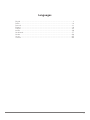 3
3
-
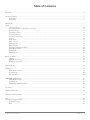 4
4
-
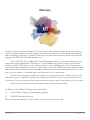 5
5
-
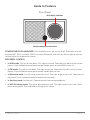 6
6
-
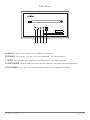 7
7
-
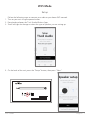 8
8
-
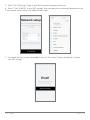 9
9
-
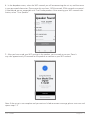 10
10
-
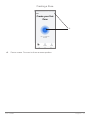 11
11
-
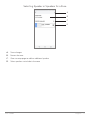 12
12
-
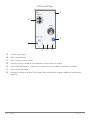 13
13
-
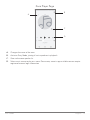 14
14
-
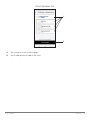 15
15
-
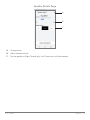 16
16
-
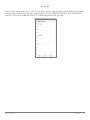 17
17
-
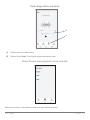 18
18
-
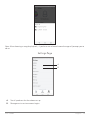 19
19
-
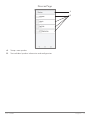 20
20
-
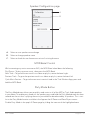 21
21
-
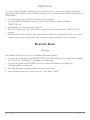 22
22
-
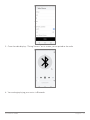 23
23
-
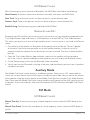 24
24
-
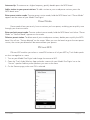 25
25
-
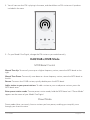 26
26
-
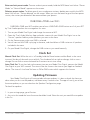 27
27
-
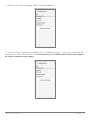 28
28
-
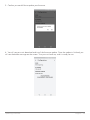 29
29
-
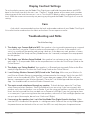 30
30
-
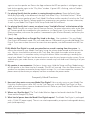 31
31
-
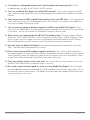 32
32
-
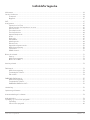 33
33
-
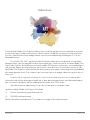 34
34
-
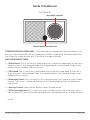 35
35
-
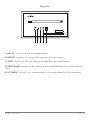 36
36
-
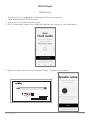 37
37
-
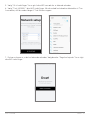 38
38
-
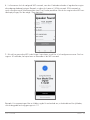 39
39
-
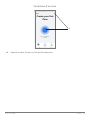 40
40
-
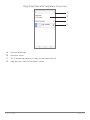 41
41
-
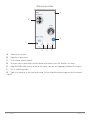 42
42
-
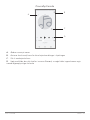 43
43
-
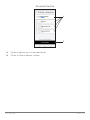 44
44
-
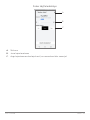 45
45
-
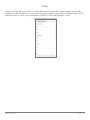 46
46
-
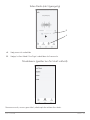 47
47
-
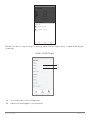 48
48
-
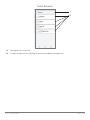 49
49
-
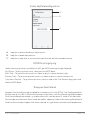 50
50
-
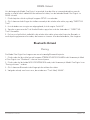 51
51
-
 52
52
-
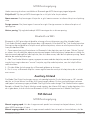 53
53
-
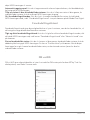 54
54
-
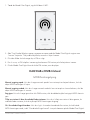 55
55
-
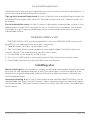 56
56
-
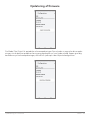 57
57
-
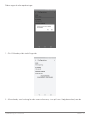 58
58
-
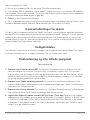 59
59
-
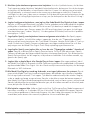 60
60
-
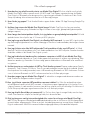 61
61
-
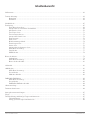 62
62
-
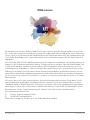 63
63
-
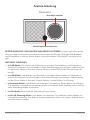 64
64
-
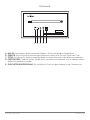 65
65
-
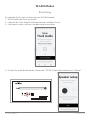 66
66
-
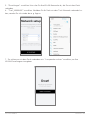 67
67
-
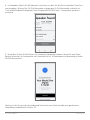 68
68
-
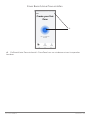 69
69
-
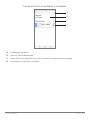 70
70
-
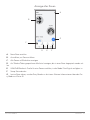 71
71
-
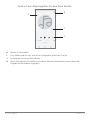 72
72
-
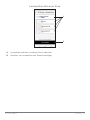 73
73
-
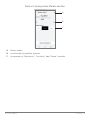 74
74
-
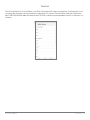 75
75
-
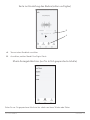 76
76
-
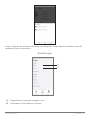 77
77
-
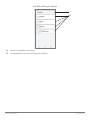 78
78
-
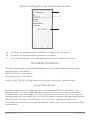 79
79
-
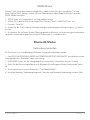 80
80
-
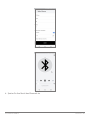 81
81
-
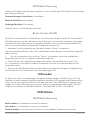 82
82
-
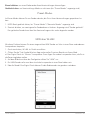 83
83
-
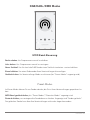 84
84
-
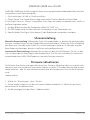 85
85
-
 86
86
-
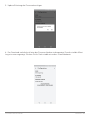 87
87
-
 88
88
-
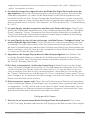 89
89
-
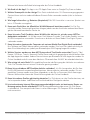 90
90
-
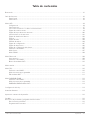 91
91
-
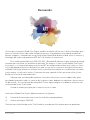 92
92
-
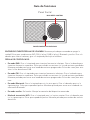 93
93
-
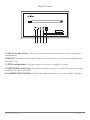 94
94
-
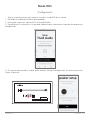 95
95
-
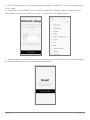 96
96
-
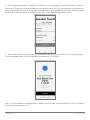 97
97
-
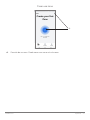 98
98
-
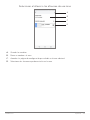 99
99
-
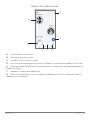 100
100
-
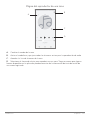 101
101
-
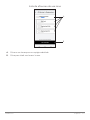 102
102
-
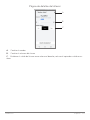 103
103
-
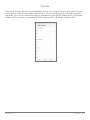 104
104
-
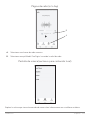 105
105
-
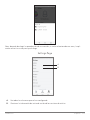 106
106
-
 107
107
-
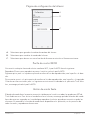 108
108
-
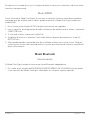 109
109
-
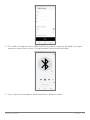 110
110
-
 111
111
-
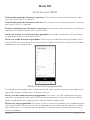 112
112
-
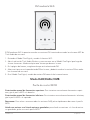 113
113
-
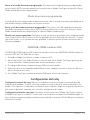 114
114
-
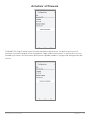 115
115
-
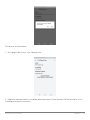 116
116
-
 117
117
-
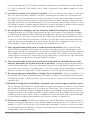 118
118
-
 119
119
-
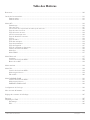 120
120
-
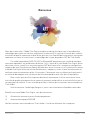 121
121
-
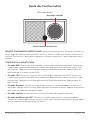 122
122
-
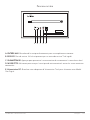 123
123
-
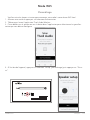 124
124
-
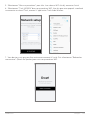 125
125
-
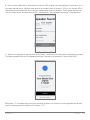 126
126
-
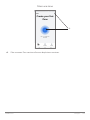 127
127
-
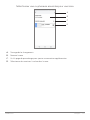 128
128
-
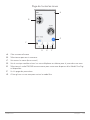 129
129
-
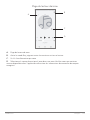 130
130
-
 131
131
-
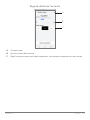 132
132
-
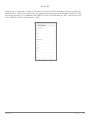 133
133
-
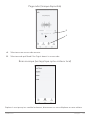 134
134
-
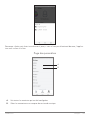 135
135
-
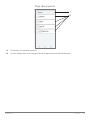 136
136
-
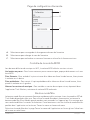 137
137
-
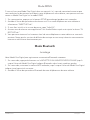 138
138
-
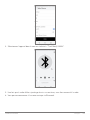 139
139
-
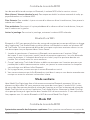 140
140
-
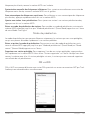 141
141
-
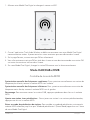 142
142
-
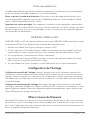 143
143
-
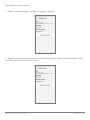 144
144
-
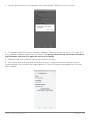 145
145
-
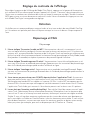 146
146
-
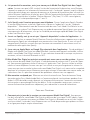 147
147
-
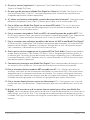 148
148
-
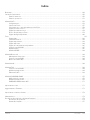 149
149
-
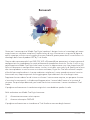 150
150
-
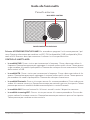 151
151
-
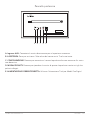 152
152
-
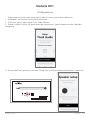 153
153
-
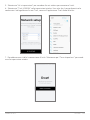 154
154
-
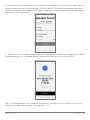 155
155
-
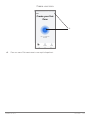 156
156
-
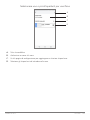 157
157
-
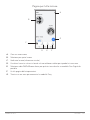 158
158
-
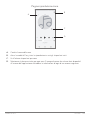 159
159
-
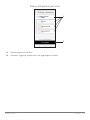 160
160
-
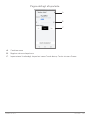 161
161
-
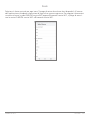 162
162
-
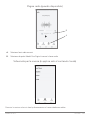 163
163
-
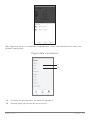 164
164
-
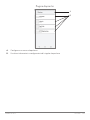 165
165
-
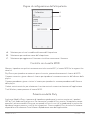 166
166
-
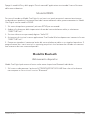 167
167
-
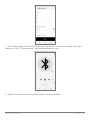 168
168
-
 169
169
-
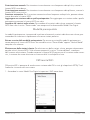 170
170
-
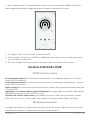 171
171
-
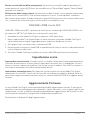 172
172
-
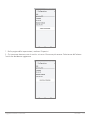 173
173
-
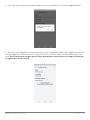 174
174
-
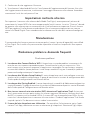 175
175
-
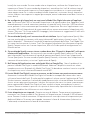 176
176
-
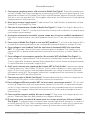 177
177
-
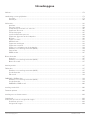 178
178
-
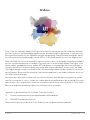 179
179
-
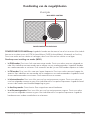 180
180
-
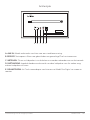 181
181
-
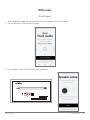 182
182
-
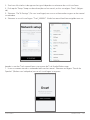 183
183
-
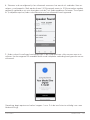 184
184
-
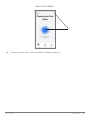 185
185
-
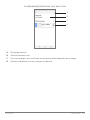 186
186
-
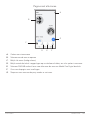 187
187
-
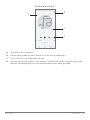 188
188
-
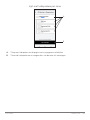 189
189
-
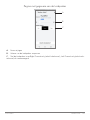 190
190
-
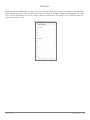 191
191
-
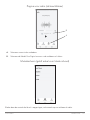 192
192
-
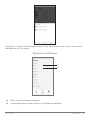 193
193
-
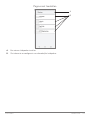 194
194
-
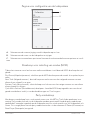 195
195
-
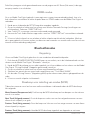 196
196
-
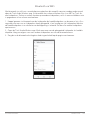 197
197
-
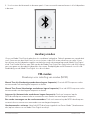 198
198
-
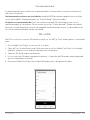 199
199
-
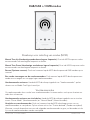 200
200
-
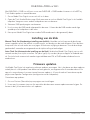 201
201
-
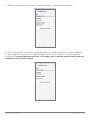 202
202
-
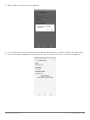 203
203
-
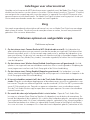 204
204
-
 205
205
-
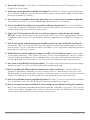 206
206
-
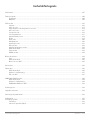 207
207
-
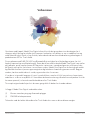 208
208
-
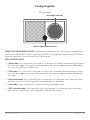 209
209
-
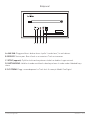 210
210
-
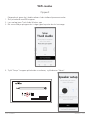 211
211
-
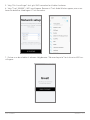 212
212
-
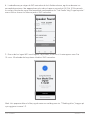 213
213
-
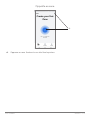 214
214
-
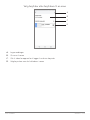 215
215
-
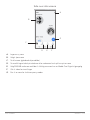 216
216
-
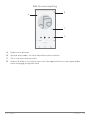 217
217
-
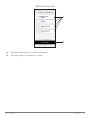 218
218
-
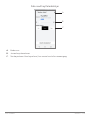 219
219
-
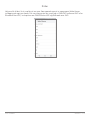 220
220
-
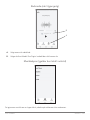 221
221
-
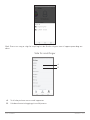 222
222
-
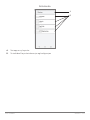 223
223
-
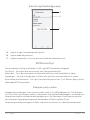 224
224
-
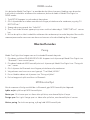 225
225
-
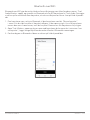 226
226
-
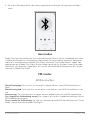 227
227
-
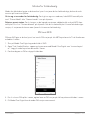 228
228
-
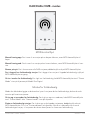 229
229
-
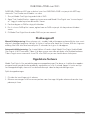 230
230
-
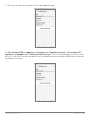 231
231
-
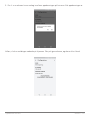 232
232
-
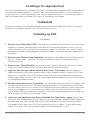 233
233
-
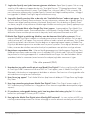 234
234
-
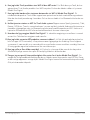 235
235
-
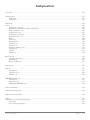 236
236
-
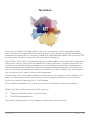 237
237
-
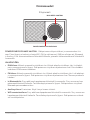 238
238
-
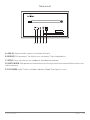 239
239
-
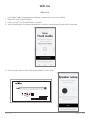 240
240
-
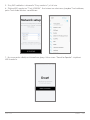 241
241
-
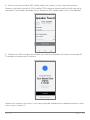 242
242
-
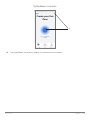 243
243
-
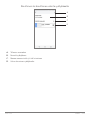 244
244
-
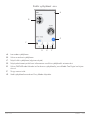 245
245
-
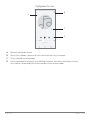 246
246
-
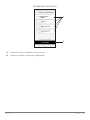 247
247
-
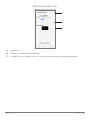 248
248
-
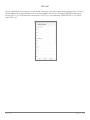 249
249
-
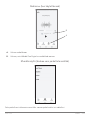 250
250
-
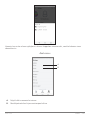 251
251
-
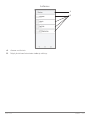 252
252
-
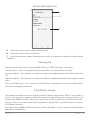 253
253
-
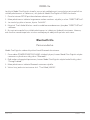 254
254
-
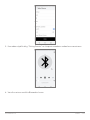 255
255
-
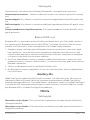 256
256
-
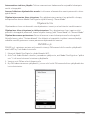 257
257
-
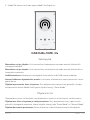 258
258
-
 259
259
-
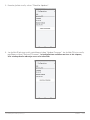 260
260
-
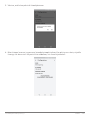 261
261
-
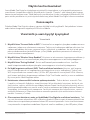 262
262
-
 263
263
-
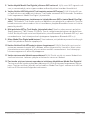 264
264
-
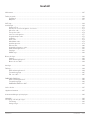 265
265
-
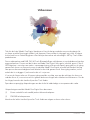 266
266
-
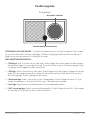 267
267
-
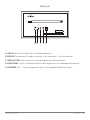 268
268
-
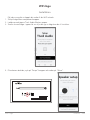 269
269
-
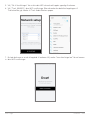 270
270
-
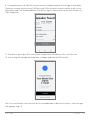 271
271
-
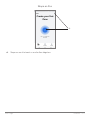 272
272
-
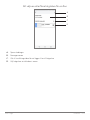 273
273
-
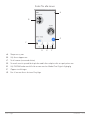 274
274
-
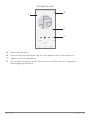 275
275
-
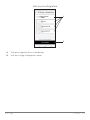 276
276
-
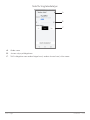 277
277
-
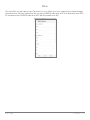 278
278
-
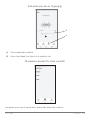 279
279
-
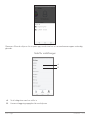 280
280
-
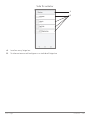 281
281
-
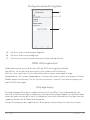 282
282
-
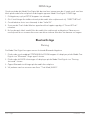 283
283
-
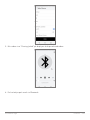 284
284
-
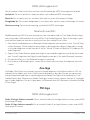 285
285
-
 286
286
-
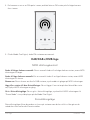 287
287
-
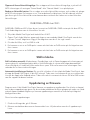 288
288
-
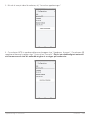 289
289
-
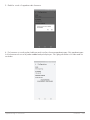 290
290
-
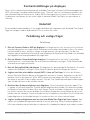 291
291
-
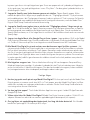 292
292
-
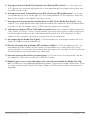 293
293
-
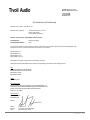 294
294
Tivoli M1DPAMBLK Handleiding
- Categorie
- Draagbare speakers
- Type
- Handleiding
in andere talen
- English: Tivoli M1DPAMBLK User manual
- italiano: Tivoli M1DPAMBLK Manuale utente
- français: Tivoli M1DPAMBLK Manuel utilisateur
- español: Tivoli M1DPAMBLK Manual de usuario
- Deutsch: Tivoli M1DPAMBLK Benutzerhandbuch
- dansk: Tivoli M1DPAMBLK Brugermanual
- suomi: Tivoli M1DPAMBLK Ohjekirja
- svenska: Tivoli M1DPAMBLK Användarmanual
Gerelateerde artikelen
Andere documenten
-
Tivoli Audio Sub de handleiding
-
Tivoli Audio Music System Home de handleiding
-
Tivoli Audio CONX de handleiding
-
Tivoli Audio Music System Home Gen 2 de handleiding
-
Tivoli Audio SPHERA de handleiding
-
Tivoli Audio Music System Home Gen 2 de handleiding
-
Tivoli Audio One Digital (Gen. 2) de handleiding
-
Tivoli Audio Two Digital de handleiding
-
Tivoli Audio CD de handleiding
-
Tivoli Audio Music System Home Generation 2 de handleiding